С помощью беспроводного модема МТС можно пользоваться скоростным интернетом везде, где доступно покрытие сети оператора. Подключить модем можно не только к компьютеру, но и к роутеру, чтобы использовать интернет с нескольких устройств.
Для подключения модема необходима сим-карта МТС. Она не отличается от обычной для телефонов, и имеет свой телефонный номер. Как позвонить с модема МТС – рассказываем в нашем обзоре.
Необходимость совершить звонок с модема может возникнуть в самых разных ситуациях. Для примера, на балансе телефона закончились деньги, а необходимо совершить срочный звонок.
Также необходимость звонить с модема может возникнуть в случае, если необходимо обратиться в поддержку оператора. Для примера, необходимо уточнить условия своего тарифа, или необходимо прояснить вопрос по списаниям.
Независимо от причины, для чего потребовалось совершить звонок с модема МТС, вы можете это сделать. Однако стоит учесть, что это не означает, что звонок будет совершен непосредственно с модема. Для этого потребуется использовать любой смартфон или планшет.
Рассмотрим детально доступные способы звонка с помощью беспроводного модема МТС.
Модем это компактное устройство размером с флешку, позволяющее подключаться к интернету через сеть оператора. Модем имеет USB коннектор, с помощью которого он подключается к компьютеру, ноутбуку, или роутеру.
Однако чтобы работал интернет, необходимо установить в него сим-карту с активным и оплаченным интернет-тарифом. Мы уже упомянули, что симка не отличается от тех, что используются в телефонах.

Основное отличие – выбор тарифа. Это связано с тем, что не все тарифные планы для смартфонов могут использоваться в модемах. В то же время любой тариф для модема можно использовать на смартфоне, как и любом другом устройстве с сим-картой.
Именно поэтому, если возникла необходимость позвонить с модема, то достаточно извлечь из него сим-карту, и установить ее в любой телефон или смартфон. Так сможете позвонить на любой телефонный номер, а единственным условием, является наличие на балансе достаточной суммы для совершения звонка. На номер поддержки оператора 0890 звонок будет бесплатным.
Преимуществом оператора МТС является то, что звонить с любого своего номера, включая симку для модема, можно не через сеть оператора, а по интернету. Для этого достаточно установить на смартфон или планшет приложение “Мой Коннект”.
Бесплатное приложение доступно:
- В App Store для устройства на iOS;
- В Google Play для устройств на Android.
Устройство с приложением должно иметь доступ к интернету. Для этого можно использовать и подключение через модем МТС.
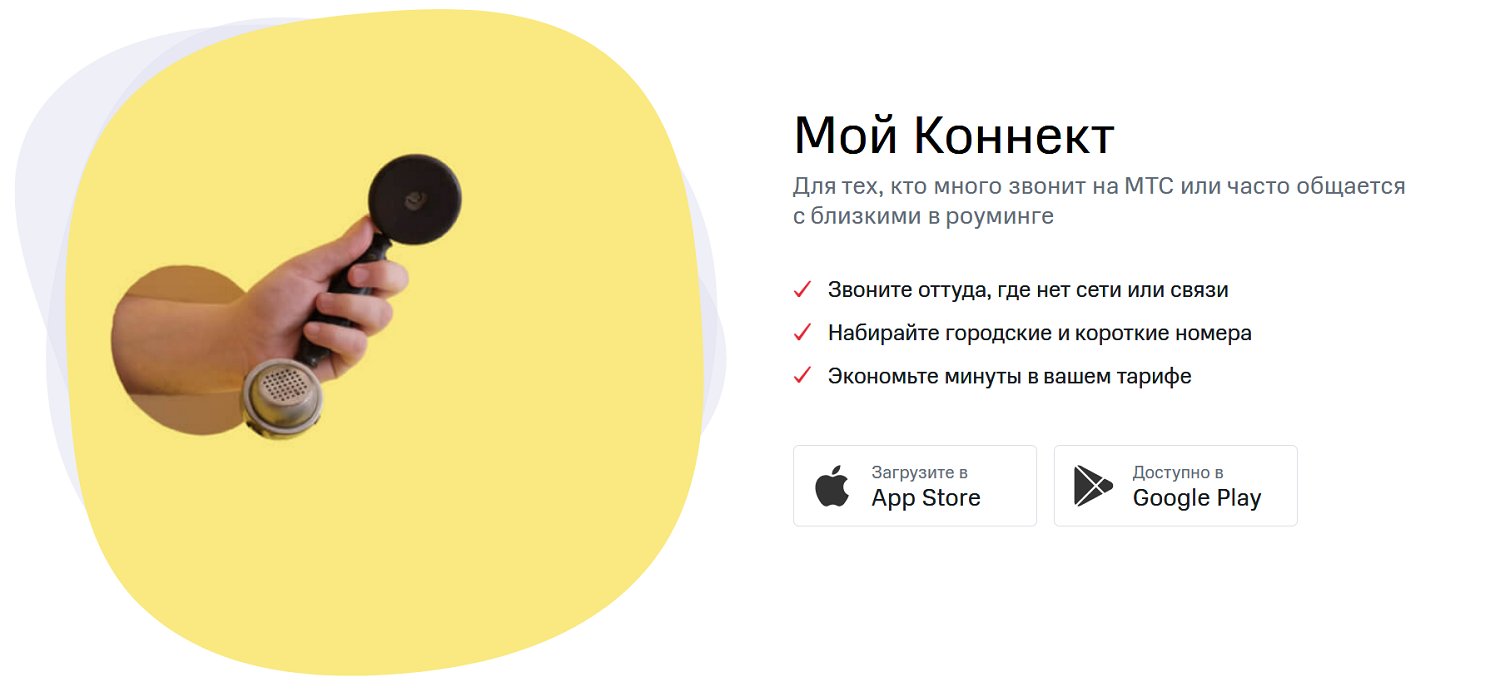
После установки приложения, необходимо пройти в нем авторизацию. Для этого укажите номер сим-карты модема, и подтвердите вход по разовому коду из SMS – он поступит автоматически. Посмотреть код можно через программу управления модемом на компьютере или любом другом устройстве, открыв ее через браузер, и перейдя на вкладку “Сообщения”.
Теперь через программу можно совершать любые звонки с телефонного номера сим-карты модема. Стоимость звонка соответствует условиям используемого на модеме тарифного плана.
Бонусом станет то, что через “Мой Коннект” бесплатными будут не только звонки в поддержку, а на любые номера сети МТС. Это условие сохраняется даже в случае, если звонок совершается при нахождении в другой стране, или вне зоны покрытия оператора – можно использовать подключение к интернету через любого провайдера.
Стоимость совершения звонков с сим-карты для модема МТС или в приложении “Мой Коннект”, соответствует условиям используемого на ней тарифного плана. Однако не стоит забывать, что из приложения можно бесплатно звонить на любые номера сети МТС.
Рассмотрим стоимость звонков на примере актуальной версии базового тарифного плана для модемов – “Для ноутбука”:
- Звонки на любые местные сети – 5 руб./мин.;
- Звонки на МТС по межгороду – 5 руб./мин.;
- Звонки на другие номера РФ – 14 руб./мин.
Все вызовы оплачиваются поминутно. Для совершения звонка на балансе сим-карты должна быть достаточная сумма для оплаты полной минуты стоимости разговора.
Главный редактор
стаж 20 лет
Золотые Номера России
Содержание
- 11 способов позвонить с компьютера на мобильный телефон
- Что для этого нужно
- Популярные мессенджеры
- Skype
- Telegram
- Viber
- Агент Mail.Ru
- Веб-сервисы
- Звонки.Онлайн
- Zadarma.com
- SipNet.ru
- Call2friends.com
- Программы IP-телефонии (софтфоны)
- Ваш телефон
- Jitsi Desctop
- Blink
- Можно ли осуществлять бесплатные звонки на мобильные телефоны с ноута
- Можно ли позвонить с ноутбука на мобильный телефон
- Способы осуществить звонок на мобильный телефон
- При помощи программ
- С помощью модема
- Как звонить с ноутбука в популярных приложениях для общения, нужна ли регистрация
- Скайп
- Ватсап
- Другие
- Описание и функциональные возможности программ для звонков с ноутбука на телефон
- Бесплатные программы
- Платные программы
- Общение по модему без доступа в Интернет
- По модему можно общаться бесплатно
- Выбор терминальной программы
- Инструкции тем, кто осуществляет вызов модема (дозвон)
- Инструкции тем, кто остается на приеме (ожидает вызова)
- Установка сеанса связи и некоторые правила этикета
- Станции BBS и другие бесплатные ресурсы для пользователей модемов
- Меню файлов (Files Menu)
- Меню сообщений (Messages menu)
- Из общих правил пользования BBS
11 способов позвонить с компьютера на мобильный телефон
Оказаться в четырех стенах без телефонной связи – кошмарный сон любого человека. А для кого-то не сон, а кошмар наяву, ведь телефоны имеют свойство теряться и выходить из строя. Что делать, если нужно срочно позвонить маме или другу, а телефон недоступен? Главное – без паники, ведь звонить можно не только с мобильника, но и с ПК Разберемся, как позвонить с компьютера на телефон бесплатно или за небольшие деньги.
Что для этого нужно
Чтобы совершить звонок со стационарного ПК или ноутбука на сотовый или городской телефон, необходимо иметь:
Популярные мессенджеры
Связь через мессенджеры – пожалуй, лучший вариант, если под рукой нет мобильного. Ведь это совершенно бесплатно и очень просто технически. Загвоздка лишь в том, что не все версии мессенджеров для ПК поддерживают функцию звонков, и связаться вы сможете только с теми людьми, которые тоже используют эти приложения.
Впрочем, отдельные мессенджеры позволяют звонить на обычные телефонные номера, но уже за деньги.
Skype
Звонок из мессенджера Skype другим пользователям этой программы бесплатен. Чтобы его совершить, откройте профиль абонента и нажмите «Позвонить» (как вариант «Начать видеозвонок»). Либо перейдите в окно переписки с нужным человеком и кликните по значку с телефонной трубкой (камерой, если хотите установить видеосвязь) на верхней панели справа.
Чтобы позвонить из мессенджера на мобильный или городской номер, сделайте следующее:
Telegram
Мессенджер Telegram поддерживает голосовую связь только между своими пользователями. Чтобы начать звонок, откройте профиль абонента или окошко переписки с ним и нажмите на значок телефонной трубки.
Viber
Viber, как и Скайп, позволяет совершать звонки как своим пользователями (бесплатно), так и на любые другие номера (платно).
Чтобы позвонить другому пользователю программы, найдите его в списке контактов и нажмите кнопку «Вызов» либо «Видеозвонок».
Для связи с людьми, которые не используют Viber, сначала пополните счет, затем перейдите в свой профиль и нажмите «Набрать номер».
Однако чтобы авторизоваться в приложении Viber на ПК, сначала вам придется установить мессенджер на смартфон и отсканировать QR-код, который отобразится в окне программы на компьютере. Если смартфон не работает или недоступен, этот способ связи вам не подойдет.
Агент Mail.Ru
Агент Mail.Ru дает возможность созваниваться только с другими пользователями этого мессенджера. Чтобы начать звонок, откройте переписку с абонентом и щелкните по иконке телефонной трубки или видеокамеры. Разговор будет для вас бесплатным.
А вот пользователи WhatsApp, увы, не смогут пообщаться голосом, так как версия для компьютера (WhatsApp Web) не имеет такой функции и авторизоваться в ней, как и в Viber, можно только через приложение, установленное на смартфон.
Веб-сервисы
Звонки.Онлайн
Интернет-сервис Звонки.Онлайн предоставляет услуги телефонной связи практически со всеми странами мира прямо из браузера. Всё, что требуется от пользователя, – это регистрация на сайте и пополнение баланса на некоторую, не слишком внушительную сумму. Впрочем, если повезет, можно обойтись без регистрации и платежей, так как на сайте заявлена возможность звонить бесплатно.
Однако на момент тестирования бесплатно поговорить с абонентами из России автору не удалось, так как направление было недоступно. Как, впрочем, оно было недоступно и для большинства других стран.
Тарифы на Звонки.Онлайн через браузер приведены здесь.
Zadarma.com
Пользователям Zadarma.com доступны 3 способа звонков:
Регистрация на сайте обязательна. Чтобы позвонить с веб-телефона, войдите в аккаунт, откройте меню «Услуги» и выберите пункт «Звонить с сайта». Для звонка с настроенного IP-телефона просто наберите номер абонента.
Кстати, помимо голосовой связи, Zadarma.com предоставляет сервисы СМС-сообщений, видеоконференций, виртуальных номеров, виртуальных АТС и различные виджеты для на веб-ресурсов корпоративных пользователей.
Тарифы Zadarma.com на звонки в любые страны приведены здесь. Переговоры между пользователями сервиса бесплатны.
SipNet.ru
Сервис телефонии SipNet.ru во многом подобен предыдущему. Правда, халяву здесь не раздают, но предлагают 30-дневный пробный период, во время которого вы можете созваниваться с другими пользователями SipNet, не платя ни копейки.
Одна из функций сервиса – звонки через компьютер на любые российские и иностранные номера. Звонить можно с веб-телефона на сайте SipNet и c приложения Sippoint. Инструкция по настройке и использованию последнего находится здесь. Хотя, скорее всего, она вам не понадобится, поскольку дизайн и функционал Sippoint очень напоминают обычную звонилку на мобильном.
Кстати, во время триального периода звонить можно только с приложения. Для разговора через браузер придется пополнить баланс хотя бы на 10 рублей. Стоимость 1 минуты связи начинается от 0,1 рубля, абонентской платы нет.
Как звонить через SipNet:
Сервис SipNet, как и его конкурент Zadarma, готов радовать частных и корпоративных пользователей дополнительными «плюшками»: службой отправки СМС, дозвона, виртуальной АТС, конференц-связью, антиопределителем номера, фирменным виджетом на сайт и многим другим.
Тарифы на звонки SipNet приведены здесь.
Call2friends.com
Англоязычный сервис Call2friends.com также предназначен для онлайн-звонков с ПК на телефоны по всему миру. Причем не только за деньги, но и даром. Однако халява доступна не всегда и не везде. Бесплатные звонки ограничены по времени, качеству связи и странам.
Для доступа к бесплатному веб-телефону, который находится на этой странице, необходим браузер Firefox или Chrome последних версий. С одного IP-адреса можно совершить 1 или 2 непродолжительных звонка в сутки. Но не стоит слишком рассчитывать на везение. Например, у автора позвонить не получилось.
Для платных звонков с компьютера вам понадобится браузер с поддержкой протокола Webrtc (сервис рекомендует использовать Chrome, Firefox или Safari) либо программный IP-телефон, например, X-Lite или Bria Professional. Инструкции по настройке этих приложений приведены в разделе «Sip Gateway» в меню «Softphones List».
Платные разговоры доступны только зарегистрированным пользователям (вместо регистрации по email можно авторизоваться через аккаунты Google, Facebook или VK). После входа в личный кабинет вы попадете в раздел «Add Funds», где сервис предложит вам пополнить баланс с банковской карты или кошелька Яндекс.Деньги. Затем можно переходить в раздел «Paid Calls» и вызывать абонента.
И не забывайте, что кроме браузера вы можете использовать заранее настроенный IP-телефон X-Lite или Bria.
Тарифы Call2friends на звонки в разные страны смотрите в разделе «Rates». Здесь находится список государств, с которыми сервис поддерживает телефонную связь. Клик по элементу списка открывает подробную информацию о расценках.
Программы IP-телефонии (софтфоны)
Ваш телефон
Затрудняетесь с выбором виртуального телефона для Windows 10? Вам повезло, ведь он уже есть вашей системе. А если вдруг нет, то достаточно пары кликов мышью, чтобы установить его из магазина Windows. Это бесплатное приложение «Ваш телефон» от Microsoft.
«Ваш телефон» работает как программная копия физического смартфона, то есть звонки будут идти с номера вашего мобильного. Однако его полный функционал доступен лишь владельцам устройств на Android 7 или выше. На айфонах и Андроидах ниже седьмой версии функция вызовов не работает.
Для сопряжения программы со смартфоном на последний необходимо установить бесплатное мобильное приложение Your Phone Companion (иначе называется «Диспетчер вашего телефона — Связь с Windows»), а затем отсканировать смартфоном QR-код, который отобразится в окошке на ПК (как в WhatsApp Web или Viber).
После этого интерфейс «Вашего телефона» примет вид классической звонилки со списком контактов, журналом звонков и т. д. Чтобы совершить вызов, нажмите одноименную кнопку и наберите номер.
С «Вашего телефона» можно звонить на любые номера Мегафон, МТС, Билайн и всех прочих сетей. Плата за связь взымается по тарифу сотового оператора пользователя.
Jitsi Desctop
Jitsi Desctop – приложение с открытым исходным кодом, совместимое с WebRT и предназначенное для переговоров, групповой переписки и видеоконференций. Главные достоинства этой программы – простота и безопасность. Для защиты передаваемой информации в ней используется сквозное шифрование стандарта ZRTP.
Как звонить с помощью Jitsi:
Jitsi – полностью бесплатная программа как для частных, так и для корпоративных пользователей. Однако звонки через нее могут быть платными. Оплату могут удерживать сервисы телефонии, к которым вы ее подключили.
Blink
Blink – простой IP-телефон для связи по протоколу SIP с поддержкой услуг различных SIP-провайдеров. Как и Jitsi,он защищает данные пользователей при помощи технологий сквозного шифрования ZRTP и OTR. Помимо голосового общения, Blink может использоваться для переписки, обмена файлами, видеосвязи и конференций.
Чтобы позвонить через Blink, привяжите к программе существующий аккаунт SIP или создайте новый. Если вы не зарегистрированы ни в одной из систем цифровой телефонии, откройте меню «Blink – Accounts – Add account» и отметьте пункт «Create a free SIP account» (создать бесплатный аккаунт SIP). После заполнения всех полей формы, показанной на скриншоте ниже, у вас появится учетная запись на SIP2SIP.info. Как только она будет создана, вы сразу же сможете свершить звонок.
Кстати, Blink имеет одну неожиданную особенность – в нем нет виртуальных кнопок с цифрами для набора номера, как в большинстве программ этого класса. Чтобы кому-либо позвонить, сначала придется добавить человека в список контактов (для этого предназначена кнопка «+» на нижней панели окна), затем выбрать его из списка и кликнуть по значку в виде телефонной трубки внизу окна.
Если в главном окошке Blink отображаются не контакты, а история вызовов, нажмите кнопку «Switch to Contacts» (на скриншоте в этом месте находится кнопка «Switch to Calls»).
Помимо приложений, о которых рассказано в статье, существует масса софтфонов со схожим функционалом. Среди них есть как бесплатные, так и платные. Наиболее популярные – это Asterisk, Zoiper, 3CXPhone, PhonerLite и Bria. Каждая программа имеет свои особенности в настройке и использовании, но все они дают возможность звонить с компа или ноутбука на телефонные номера разных стран. Когда хотите и сколько хотите. Выбирайте лучшее и пользуйтесь.
Источник
Можно ли осуществлять бесплатные звонки на мобильные телефоны с ноута
Как и любая техника, смартфоны нередко выходят из строя, кроме того, устройство может разрядиться или просто быть далеко от своего владельца. При необходимости связаться с человеком с помощью звонка, существует возможность позвонить с ноутбука на мобильный телефон. Это несложно сделать на любой ОС, используя онлайн-сервисы или специальные приложения.
Можно ли позвонить с ноутбука на мобильный телефон
Возможность совершить голосовой вызов с лэптопа есть почти всегда, необходимо лишь соблюдение трех основных условий:
Для дополнительного удобства рекомендуется заранее подключить и настроить гарнитуру.
Способы осуществить звонок на мобильный телефон
Если позвонить с ноута нужно срочно и без установки приложений, правильнее всего воспользоваться онлайн-сервисом. Наибольшей популярностью пользуются следующие:
Если же совершать телефонные звонки с ноутбука приходится часто, удобнее установить специальное ПО.
При помощи программ
Приложения, устанавливаемые на лэптоп нередко оказываются предпочтительнее сервисов для использования онлайн, поскольку позволяют сохранить нужные номера и настроить интерфейс. Существуют как мессенджеры, оснащенные функцией голосового вызова, так и специальные утилиты.
Большинство программ позволяют позвонить с ноутбука на аналогичное ПО на телефоне бесплатно, а набор мобильного номера телефона совершается по определенному тарифу. При этом цены обычно ниже, чем у операторов сотовой связи, особенно при звонках в другие страны.
С помощью модема
Если интернет на ноутбуке обеспечивается 3G или GSM устройством с SIM-картой, можно попробовать использовать его для голосовой связи. Следует учитывать, что модем должен поддерживать звонки — узнать об этом можно в характеристиках или в описании модели на сайте производителя. Среди популярных компаний, подходящие модели есть у Мегафона, МТС, Huawei.

Как звонить с ноутбука в популярных приложениях для общения, нужна ли регистрация
Наибольшей востребованностью для голосовых вызовов с лэптопа пользуются мессенджеры, поскольку они универсальны, поддерживают общение различными способами. Для их эксплуатации потребуется первоначальная регистрация, как правило — с подтверждением по номеру телефона.
Скайп
Разработанное Microsoft приложение доступно для ноутбуков, оснащенных Windows, MacOS или Linux, голосовая и видео связь между клиентами программы бесплатные. Для звонков на мобильник потребуется подключить один из тарифов (можно выбрать конкретную страну или оплатить безлимит на номера всего мира). На любой план предоставляется пробный период на один месяц.
Для совершения вызова потребуется в интерфейсе Скайпа кликнуть по значку панели набора, который находится в правой части строки поиска. В верхней части открывшегося окна нужно выбрать страну, а после набрать номер, кликнуть по кнопке вызова. Здесь же можно выбрать тарифный план.
Ватсап
Официальный клиент доступен для Windows и MacOS, с недавнего времени появилась функция голосовых вызовов. Звонки внутри приложения бесплатны. Потребуется открыть нужный чат и рядом с именем кликнуть по иконке телефонной трубки. Следует учитывать, что качество связи определяется скоростью и стабильностью интернета у абонента с самым плохим сигналом.

Другие
Для голосовых вызовов на мобильный телефон также подходят следующие программы:
Большинство мессенджеров имеют онлайн-версии, но для голосовых звонков или видеовызовов, как правило, подходит только устанавливаемое ПО.
Описание и функциональные возможности программ для звонков с ноутбука на телефон
Разнообразие приложений, поддерживающих аудио и видеосвязь, может вызвать затруднения при выборе утилиты. Чтобы подобрать оптимальный вариант, рекомендуется ознакомиться с отличительными чертами каждой программы.
Бесплатные программы
Большинство ПО, предназначенного для общения, доступно для свободного скачивания. Оплата требуется только при внешних звонках. Итак, специфические функциональные возможности мессенджеров:
Все мессенджеры, кроме Sippoint, поддерживают внутренние вызовы с участием нескольких собеседников.
Платные программы
Среди приложений, способных совершать звонки с ноутбука, почти нет ПО, требующего оплаты. Исключением является MOBILedit!, позволяющий синхронизировать мобильники и лэптопы.
Утилита поддерживает большое количество моделей смартфонов, планшетов, телефонов. Предоставляет полный доступ к файлам, а также функциям устройств, умеет создавать резервные копии. Платная версия программы предусматривает принятие и совершение звонков из интерфейса, но при этом мобильник должен быть подключен к ноутбуку через USB-кабель, Bluetooth или Wi-Fi.
Таким образом, позвонить в любой город или страну при помощи ноутбука несложно. Для этого существуют специальные сервисы, некоторые из которых предоставляют определенное количество бесплатных минут. Кроме того, популярные мессенджеры поддерживают внутренние, а часть — и внешние голосовые вызовы.
Источник
Общение по модему без доступа в Интернет
По модему можно общаться бесплатно
На вопрос, зачем нужен модем, большинство из нас без запинки ответят — для доступа в Интернет. Но будут правы лишь частично. Доступ в Интернет стоит денег, и немалых (в среднем — доллар в час). Цена же среднего модема (50 долл.) сопоставима с абонентской платой за месяц неограниченного по времени Интернет-доступа. Сеть, конечно, удобная и развитая среда, но для того, чтобы общаться по модему с друзьями и обмениваться файлами, вовсе не обязательно нести деньги провайдеру. Вспомним, что Интернет-доступ всего лишь года три как превратился в доступную услугу. А задолго до этого люди также «собирались» в телеконференциях (чатах), обменивались почтовыми сообщениями и пересылали друг другу файлы. И все это — совершенно бесплатно. Все что нужно — это телефонная линия, модем, компьютер, терминальная программа и немного навыков работы со всем этим хозяйством. О наиболее простых способах общения по модему без доступа в Интернет и пойдет речь в данной статье.
Выбор терминальной программы
Итак, в частном случае терминальная программа («терминалка», эмулятор терминала) предназначена для установки диалогового режима между пользователями посредством модемной связи и обмена файлами. На февральском CD-ROM КомпьютерПресс вы найдете десятки бесплатных терминальных программ любой степени сложности. Среди наиболее массовых эмуляторов терминалов можно отметить программы Terminate, Telemate и Zoc. Но для начинающих пользователей самым простым будет использование программы Hilgraeve HyperTerminal (Программа связи), входящей в стандартный комплект поставки операционных систем Windows.
HyperTerminal является простейшим вариантом терминальной программы, поэтому некоторые, казалось бы, совершенно необходимые функции в ней не реализованы. Так, с помощью этой программы легко производить дозвон до модема на другом конце линии, но вот заставить модем ответить на входящий звонок не так уж просто.
Договориться, кто будет выступать в роли звонящей стороны, а кто в роли отвечающей, надо, конечно, заранее. Оба человека не могут одновременно звонить друг другу или ждать звонка. Для установления соединения один модем должен дозвониться до другого модема, который, в свою очередь, должен ответить на звонок.
Инструкции тем, кто осуществляет вызов модема (дозвон)
Тому, кто осуществляет вызов, придется легче, поэтому данную роль лучше уступить новичку. После запуска программы HyperTerminal (из группы Стандартные) вам будет предложено дать соединению название и обозначить его пиктограммой на выбор. В следующем окне вам представится возможность ввести телефонный номер отвечающей стороны и выбрать модем в случае, если их у вас несколько (или номер коммуникационного порта, если соединение устанавливается через специальный кабель с рядом стоящим компьютером). Если модем один и установлен корректно, то он по умолчанию будет указан в соответствующем поле и менять ничего не придется.
В окне Установка связи (Connect) можно уже дать команду на дозвон, если, конечно, вы уверены в том, что отвечающая сторона ожидает вашего звонка. Но перед этим нажмите кнопку Изменить (Modify) и в окне Свойства (Properties) выберите вложение Настройка (Settings), а потом Параметры ASCII (ASCII Setup). Поставьте галочки напротив надписей Дополнять символы возврата каретки (CR) переводами строк (LF). Таких надписей там всего две: ASCII Sending — Send line ends with line feeds, ASCII Receiving — Append line feeds to incoming line ends. Они отвечают за посылку символа перевода строки, то есть после нажатия клавиши Enter в момент беседы курсор перейдет в начало новой строки, а не только в начало, как это было установлено по умолчанию. Теперь можно смело нажимать OK и вернуться к окну Установка связи. На этом с вызывающей стороны все приготовления выполнены.
Инструкции тем, кто остается на приеме (ожидает вызова)
В программе HyperTerminal не предусмотрена возможность непосредственно дать указание модему ответитьна звонок, поэтому придется подключиться непосредственно к порту, на который установлен модем, минуя стандартные средства, с завидной настойчивостью пытающиеся предложить нам дозвониться до кого-либо.
Первым делом следует посмотреть, на какой COM-порт установлен ваш модем (Мой компьютер| Панель управления| Модемы| Свойства| Диагностика). Напротив нужного порта вы увидите надпись с названием вашего модема.
Затем запустите HyperTerminal (Программа связи), дайте название соединению и присвойте ему любую из предложенных пиктограмм. В окне Номер телефона в графе Подключение выберите Прямое соединение (COM #), где вместо # должен быть номер COM-порта, на который установлен ваш модем. Нажмите OK и в следующем окне Свойства установите Скорость (бит/с), равную 57 600. Подобным образом задается верхняя граница в установлении скорости соединения. Если соединение по тем или иным причинам часто разрывается, можно попробовать занизить данный показатель, указав более низкую скорость.
После этого в меню Файл выберите пункт Свойства и выберите вложение Настройка| Параметры ASCII. Поставьте галочки напротив надписей Дополнять символы возврата каретки (CR) переводами строк (LF). Закройте окна нажатием на кнопку OK и вернитесь в положение, когда перед вами будет только рабочая область приложения — никаких окон с установкой параметров. Теперь и с принимающей стороны тоже все готово.
Установка сеанса связи и некоторые правила этикета
Вызывающей стороне для начала следует нажать кнопку Набрать номер в окне Установка связи. Отвечающей стороне в момент, когда на экране появится надпись RING или RINGING (это зависит от марки модема), следует набрать в строке команду ATA и нажать Enter. Появление надписи CONNECT известит вас о том, что соединение успешно установлено. А при появлении надписи NO CARRIER (потеря несущей частоты), повторите попытку дозвона. В этом случае вызывающей стороне придется еще раз набрать номер, а отвечающей — ввести команду ATA, когда появится сообщение о поступившем звонке (надписи RING и RINGING).
Теперь уже вы можете спокойно пообщаться с человеком, не боясь, что вас кто-либо прослушает или подсмотрит (разве что из-за спины). Текст можете спокойно печатать прямо в окне. То, что напечатаете вы, тут же появится на экране другого, соединенного с вами компьютера, и наоборот. При этом желательно соблюдать некоторые правила: не перебивать собеседника, по завершении вашей фразы нажимать два раза Enter. Это действие уведомляет собеседника о том, что вы ждете его реакции на предыдущую фразу диалога.
В случае если надо отправить либо получить файл, сделать это можно через пункт Операции в главном меню. А там, уже в зависимости от того, что вам требуется, выбрать Отправить (Upload) или Принять файл (Download). В поле Имя файла можно собственноручно ввести полное имя отправляемого либо получаемого файла или же воспользоваться кнопкой Обзор. При выборе Протокола отправки или приема файла лучше остановить свой выбор на протоколе Zmodem. Использование данного протокола не обязывает принимающую сторону вводить имя принимаемого файла и включать прием файла. В Zmodem все это делается автоматически. Отправляющей стороне надо только запустить передачу, а на принимающей стороне вся процедура запустится автоматически. Вдоволь «поболтав» и передав все требуемую информацию, разорвите сессию, выбрав в меню Связь пункт Завершить. Можете выходить из программы, сохранив, по просьбе программы, сделанные настройки. В следующий раз ими можно будет воспользоваться.
Станции BBS и другие бесплатные ресурсы для пользователей модемов
Пользуясь терминальными программами, можно связываться со специальными станциями BBS (Bulleten Board System) — электронными досками объявлений (дальние родственницы Web-серверов). Система BBS предоставляет некоторые информационные услуги в автоматическом режиме. В первое время среди услуг были только объявления, но позже возможности расширились, и с BBS можно было уже получать файлы и писать в конференции сети FidoNet (о Fido можно прочитать в КомпьютерПресс 11’99 в статье «FidoNet — некоммерческая сеть энтузиастов»). Впрочем, именно в Fido станции BBS получили широкое распространение, так как в основном располагались на компьютерах, являвшихся одновременно станциями сети FidoNet.
Если вы собираетесь позвонить на одну из BBS, знайте, что в подавляющем большинстве случаев станции расположены на квартирах пользователей и работают только по ночам. Одним словом, следует строго соблюдать
установленное владельцами время работы станции. Кстати, список существующих станций можно найти на официальном сайте русскоязычного Fido: http://www.fido7.com/ (к сожалению, для этого нужен Интернет-доступ).
Соединившись по телефону, на котором установлена станция BBS, нажмите два раза клавишу Esc. Вас могут об этом попросить — «Press ESC-ESC» или (в зависимости от чувства юмора системного администратора станции) — «Press Ctrl-Alt-Delete…».
Далее вас попросят ввести Имя (Login) и Пароль (Password). Если вы впервые позвонили на эту BBS, то вместо пароля вас попросят пройти процедуру регистрации. В большинстве своем все станции поддерживают русский язык, и сложностей возникнуть не должно. При выборе Эмуляции терминала (Emulation terminal) укажите ANSI. Это стандарт, в котором будет отображаться поступаемая информация. Если вы хотите, чтобы информация отображалась в цвете, это следует указать.
Не забудьте запомнить или записать свое Имя и Пароль, под которыми вы и впредь будете заходить на эту станцию.
После прохождения Регистрации вы попадаете в Главное меню (Main Menu), откуда можете перейти в Меню файлов (Files Menu), Меню сообщений (Messages menu), поболтать с системным администратором (Chat) или Изменить настройки, имя или пароль. Рассмотрим основные меню типовой станции BBS подробнее.
Через Меню файлов (Files Menu) можно получить доступ к хранящимся на BBS-станции файлам. Расположены они по Темам (Area — область), которые, в свою очередь, могут быть включены в Группы (Groups). Сделано это для удобства поиска. В первую очередь рекомендуется заглянуть в Главную тему (Main Area), где можно будет найти дополнительную информацию о станции и список файлов, который можно скачать с BBS. Искать нужный файл лучше по уже загруженному на компьютер списку, нежели просматривая области на BBS-станции и занимая время, и без того ограниченное для каждого пользователя.
Чтобы загрузить (принять) файл на свой компьютер, следует дать команду Download, после чего выбрать протокол. Как уже говорилось выше, из всех предложенных лучше выбрать Zmodem. Можно выбрать несколько файлов, а потом уже скачать их за один раз. Отправить файл можно по команде Upload.
Сообщения организованы на BBS так же, как и файлы, — разбиты по тематическим конференциям, которые, в свою очередь, могут быть определены в разные группы.
Есть области для Личных (Private) писем, предназначенные для переписки пользователей BBS между собой, есть области для Конференций, на которых обсуждаются определенные темы. Письма, помещенные в конференцию, становятся доступными всем пользователям, читающим эту конференцию. Личные письма доступны только адресатам или получателям.
Области сообщений (личные и конференции) могут быть Локальными (Local), то есть доступными только на этой BBS, и Сетевыми. В последнем случае зона охвата значительно расширяется и получатель может уже не быть пользователем данной BBS. Если данная BBS является также станцией сети FidoNet, то сетевыми являются и конференции этой сети. Таким образом, конференции этой сети можно прочитать, даже не имея адреса в этой сети.
Из общих правил пользования BBS
Заходя на станции BBS, следует соблюдать общепринятые правила хорошего тона: бери меньше, давай больше, будь на станции недолго. Время пребывания пользователя на BBS строго ограничено. А в зависимости от того, сколько вы скачали себе и что интересного отправили на станцию, может быть изменен ваш Уровень доступа (Access Level) на станции. Чем он выше, тем больше времени в день вы можете провести, будучи подключенным к BBS, и тем больше вы успеете скачать файлов. Также добросовестному и вежливому пользователю могут открыть новые области файлов (темы) или конференции, которые прежде были скрыты от обывательского взора.
Источник
Многие из Вас, кто имеет в своем распоряжении 3G или 4G маршрутизаторы ( роутеры, читай как одно и тоже), могут подключить обычный телефон в разъем RJ-11 и совершить телефонный звонок. Предполагаем, что многие даже не догадывались о такой возможности. Понятное дело, что сам звонок осуществляется с симкарты, которую вставили в роутер. При этом можно совершать как исходящие звонки, так и принимать входящие звонки. При звонке интернет продолжает работать. Единственное, если роутер 4G, при звонке он переходит в 3G режим, и скорость интернета падает, но он не выключается. По сути маршрутизатор раздает Wi-fi и работает как домашний телефон, от сотового оператора. Такой вариант отлично подойдет для дачи. С помощью одного маршрутизатора с портом rj-11 в вашем доме будет и телефон, и интернет. Очень полезная функция.
Посмотрим, что нам необходимо для осуществления данной затеи. Нам необходим 3G или 4G маршрутизатор с разъемом rj-11. Обычно, такие роутеры производит либо Huawei, либо ZTE. Также нужна симкарта от сотового оператора, где разблокированы интернет и звонки. Последний элемент — обычный телефон с разъемом rj-11. Теперь расскажем про каждый элемент более подробно.
3G или 4G маршрутизаторы ( роутеры) с разъемом rj-11.
Маршрутизатор обязательно должен быть с разъемом rj-11. В этот разъем будем подключать телефон. В настоящее время бесспорными лидерами являются Huawei и ZTE. Именно они производят нужное нам оборудование. В зависимости от модели и года выпуска, роутер может поддерживать 3G, а может 3G и 4G. В настоящие время выпущено огромное количество маршрутизаторов, которые могут звонить при подключении телефона в разъем rj-11. Мы же собрали самые популярные модели и свели их в небольшую таблицу ниже.
Huawei: B970b, B660, B315, B310s, B311, B68L, E5172As, B525.
ZTE: MF283.
Мы рекомендуем к покупке модели роутеры, в которых присутствует разъем для подключения внешней антенны для улучшения сигнала сотовой связи 3G и 4G. Не путайте с разъемом для подключения wi-fi антенн!
Симкарта для 3G/4G интернета от сотового оператора.
Для того чтобы осуществлять звонки, необходимо чтобы симкарта сотового оператора не была залочена на звонки. Многие операторы мобильной связи делают специальные симки для работы только с маршрутизаторами. Обычно на таких симкартах работает только интернет, а звонки заблокированы. Поэтому нужна обычная симкарта, которая может выходить в интернет, а также осуществлять звонки. Нам очень нравятся симкарты от теле2 и тинькоф мобайл, так как тарифы на интернет и звонки вполне адекватные и качество связи на высоте. Вам же следует выбирать того оператора, который лучше всего ловит в том месте, где будет использоваться роутер и телефон. И конечно, не забудьте про оптимальный тарифный план.
Телефонный аппарат с разъемом rj-11.
Использовать можно любой телефон с разъемом rj-11, который поддерживает тональный (тоновый) режим. Это могут быть как проводные, так и беспроводные телефоны. Бывает, что необходимо перевести телефон в тональный режим специальной командой. У разных производителей команды могут отличаться. У большинства современных телефонов DECT (беспроводные радиотелефоны) тональный режим установлен по умолчанию. Имеются исключения, где его необходимо активировать. Мы рекомендуем использовать радиотелефоны, так как они обычно уже настроены и очень удобно перемещаться по дому.
Настройка и осуществление звонка.
Вставляем симкарту в маршрутизатор. Необходимо найти место в доме, где лучше всего ловит сотовую связь данного оператора. Теперь подключаем в разъем rj-11 маршрутизатора телефонный аппарат. Включаем в сеть (в розетку) маршрутизатор и телефонный аппарат. Включаем всю технику. Ждем пару минут, чтобы роутер подключился к сети сотового оператора, после чего пробуем осуществить звонок. Набор номера осуществляем так же, как и на сотовом телефоне через восьмерку. Например, 89161112211. Помимо исходящих звонков, мы также можем принимать звонки. Для приема необходимо позвонить на номер симкарты, которую мы вставили в роутер.
В некоторых моделях маршрутизаторов необходимо зайти в настройки и включить функцию звонков. Для этого нужно подключиться к роутеру по wi-fi или lan порту и в любом браузере набрать 192.168.1.1 . Вводим данные для авторизации, обычно логин admin и пароль может быть: admin или 12345. У разных моделей айпи адрес и данные для авторизации могут отличаться. Необходимо смотреть инструкцию для каждой конкретной модели. После этого мы попадем на страницу авторизации настроек нашего устройства. Далее в настройках ищем телефонные звонки и включаем их.
Как звонить с 3G модема
3 g модем давно получил звание одного из самых популярных Интернет-устройств. Стильный, легкий, компактный – он стал преданным компаньоном современных пользователей, не желающих оставаться «вне сети». Однако немногие догадываются, что одним Интернет-серфингом его функционал не ограничивается. К примеру, Вы можете осуществлять звонки с помощью USB модема. Об этом и поговорим сегодня.
Задай вопрос инженеру и получи БЕСПЛАТНУЮ консультацию
Инженер перезвонит в ближайшее время
Как звонить с мобильного модема?
Для того, чтобы превратить Ваш ПК, ноутбук или нетбук в громадный «телефон», Вам понадобится хороший USB модем с функцией Voice с поддержкой стандартов GSM или 3G. Последний, безусловно, предпочтительнее, так как он работает в сетях новейшего поколения, а значит, — более мощный и скоростной.
Звонить через 3g модем Вы можете с помощью специальной программы. Сделать это практически также просто, как и с обычного мобильного телефона. Просто подключите Ваш 3G или 4G модем через порт USB, запустите утилиту для поддержки голосовой связи — и Вы на связи! Кстати, эта программа обычно устанавливается при инсталляции самого Интернет модема, а настроить ее можно всего в несколько кликов мышкой. Для комфортного общения Вам также понадобятся микрофон или гарнитура. Некоторые модели поддерживают еще и отправку/прием SMS-сообщений.
Какой модем для звонков выбрать?
Ассортимент мобильных модемов на сегодня так велик, что многие пользователи затрудняются с выбором. Качественные и современные модели компании Huawei очень хорошо зарекомендовали себя на рынке, а потому пользуются завидной популярностью.
Если Вы хотите звонить с помощью 3g USB модема, обратите внимание на эти модели:
- Huawei E1550. Стильное, компактное устройство, выполненное в классическом стиле. Оборудован мощной интегрированной антенной, имеет слот под карту памяти. Совместим с любым устройством и операционной системой.
- Huawei E173. Обеспечит Вас скоростным и качественным Интернетом как в городе, так и за его чертой. Имеет не только мощную встроенную антенну, но и вход для подключения внешней.
Не стоит забывать и о тарифном плане, который необходимо выбрать с учетом Вашей активности в сети. В настоящее время операторы связи предлагают Вам тарифы как с оплатой за израсходованный трафик, за определенное количество Мегабайт, так и безлимитные варианты. Выбирайте тот, который подходит именно Вам.
Сравнение тарифов 3G операторов





Богатый выбор 3G модемов с поддержкой звонков представлен на нашем сайте. Оформить заказ Вы можете через «Корзину» или связавшись с нами по контактным телефонам.
Источник
Как звонить с ноутбука через модем
В данной статье мы рассмотрим несколько наиболее популярных способов совершать звонки с компьютера или ноутбука на стационарный и сотовый телефон, постараемся выделить основные плюсы и минусы каждого варианта, а также разберемся, действительно ли возможно это сделать бесплатно, или, все-таки, бесплатный сыр бывает только в мышеловке.
Общая информация
Если вас заинтересовала тема звонков на телефон с использование компьютера, полагаем, что он обладает для этого технической возможностью: звуковая карта, микрофон, динамики/наушники или аудио-гарнитура имеются, и останавливаться отдельно на этом вопросе нет необходимости. Хотя все же стоит упомянуть, что непосредственное влияние на качество связи во время разговора при помощи интернет-телефонии будет оказывать то, насколько стабильным и высокоскоростным является интернет-соединение.
Итак, совершить звонок можно двумя способами, используя либо онлайн-сервис, при этом звонок совершается непосредственно с сайта: вы просто набираете телефонный номер на электронной клавиатуре в окне браузера и осуществляете вызов, или же с помощью предустановленной на ваш ПК программы. Скачать ее, как правило, можно бесплатно с официального сайта. Первый вариант удобен при не частых однократных звонках, так как нет необходимости занимать место на жестком диске вашего компьютера редко используемыми программами. Если же звонки вы совершаете регулярно, предпочтительнее единожды установить необходимое ПО и иметь более быстрый и удобный доступ к сервису, возможность добавить список контактов и прочие функции, упрощающие жизнь.
Отметим, что, какой бы способ вы не выбрали, скорее всего, придется зарегистрироваться. Но зачастую регистрация приносит свои бонусы в виде бесплатных минут или пополнения счета на n-ую сумму, дающие возможность совершить пробный вызов. Подробнее об этом далее в описании каждого конкретного сервиса.
Как позвонить с компьютера на телефон с помощью Skype (бесплатно)
Skype — программный продукт компании Skype Technologies — пионер отрасли VOIP-телефонии и по сей день занимает лидирующее место среди компьютерных программ для совершения звонков с ПК на телефон. Справедливо будет заметить, что основными и более востребованными функциями данного ПО являются голосовая и видеосвязь через интернет между устройствами, включая конференц-звонки и видеоконференции. Но сейчас речь идет о возможности звонков с ПК на телефон, на них и остановимся подробнее.
Для того что бы совершить звонок понадобится скачать последнюю версию программы с официального сайта: https://www.skype.com/ru/get-skype/
Доступны версии для ОС Windows, MacOS X и Linux. Чтобы пользоваться программой, необходимо зарегистрироваться. Далее нужно либо просто внести деньги на счет в Skype и тарифицироваться будет каждый звонок, или выбрать тариф (пакет минут или безлимит) для конкретного направления (страны). Ознакомиться с тарифами можно на официальном сайте.
Как позвонить с компьютера на телефон с помощью Sippoint (бесплатно)
Sippoint — программное приложение первой российской сети IP-телефонии Sipnet. Для ПК есть версия только для Windows, ее можно бесплатно скачать с официального сайта сети: https://www.sipnet.ru/products/sippoint
После установки требует регистрацию. Пройти в самой программе почему-то не удалось, постоянно вылетала ошибка регистрации. Можно также зарегистрироваться на сайте, но там обязательно потребуется указать номер своего телефона. Интерфейс Sippoint очень напоминает клиент QIP, и по нашему субъективному мнению, является не таким удобным, как у приложений-конкурентов. При обращении к разделу «личный кабинет» вы будете перенаправлены в соответствующий раздел на сайте.
Звонки можно совершать как из клиента, так и из браузера. Бесплатные звонки доступны в рамках акции: не более 30 минут в сутки и не более 5 за одни сутки и только по направлениям, участвующим в акции. Направление меняется ежедневно, можно отслеживать в календаре акции на сайте. Да, еще одно обязательное условие – баланс лицевого счета должен быть не менее 500р. Остальные звонки будут оплачиваться по тарифам, которые, надо сказать, заметно ниже многих VOIP-сервисов.
Нам, к сожалению, так и не удалось авторизоваться в клиенте. При этом вход в личный кабинет на сайте был выполнен, но попытки совершить звонок, даже калибровочный, не увенчались успехом. Причина проблемы, по-видимому, обозначенная на общей версии сайта лишь в разделе новостей под соответствующей датой, в личном кабинете уже явно бросается в глаза на первой строке страницы:
Как позвонить с компьютера на телефон с помощью Zadarma (бесплатно)
Zadarma – еще один сервис облачной телефонии, который позиционирует себя как одного из лидеров сегмента облачных телекоммуникационных сервисов в странах Восточной Европы. Звонить можно либо непосредственно с сайта, либо установить на компьютер программу IP-телефонии. Для Windows доступна для скачивания на сайте фирменная программа Zadarma, для MacOS предлагается использовать сторонние sip-клиенты, который также можно скачать с официального сайта. Для использования услуг сервиса потребуется регистрация (довольно простая), по завершении которой в качестве бонуса на счет будут зачислены 20 рублей. Официальный сайт: https://zadarma.com/ru/
Как позвонить с компьютера на телефон с помощью Viber (только платно)
Viber – еще одно кроссплатформенное приложение, разработанное компанией Viber Media, впоследствии приобретенной Японской компанией Rakuten и сменившей официальное название на Rakuten Viber. ПО, первоначально запущенное для смартфонов, вскоре обзавелось десктопной версией для Windows, MacOS и Linux.
Скачать приложение можно с официального сайта: https://www.viber.com/ru/download/
Для регистрации и авторизации в Viber используется номер мобильного телефона. При этом приложение синхронизируется с телефонной книгой мобильного, что довольно удобно. В отличии, кстати, от Skype, в котором телефонную книгу можно импортировать опционально. Десктопная версия также привязана к телефонному номеру, более того, что бы к ней подключиться нужно совершить несколько не хитрых действий:
- Скачать последнюю версию клиента с официального сайта.
- Запустить установочный файл на ПК.
- Открыть приложение на смартфоне, авторизоваться.
- Для того чтобы произошла синхронизация учетной записи Viber на телефоне и компьютере, необходимо с помощью сканера QR-кода, имеющегося в приложении на смартфоне, отсканировать QR-код в окне установки программы на ПК.
- Теперь десктопный вариант Viber готов к работе.
Звонить абонентам, у которых также установлено приложение, и которые подключены в данный момент времени к сети, можно абсолютно бесплатно. Если вы хотите связаться с человеком, который в данный момент находится в оффлайне или вообще не является пользователем Viber, а также для звонков на стационарные телефоны, нужно воспользоваться платной функцией Viber out. Никаких бонусов в виде бесплатных звонков в этом случае, к сожалению, не предусмотрено. Можно либо просто пополнить счёт на нужную сумму (минимально $4,99) и звонить в любую страну согласно тарифам, либо купить пакет минут или безлимитный тариф (действует для ограниченного количества стран).
Как позвонить с компьютера на телефон с помощью WhatsApp (только платно)
WhatsApp — популярный мессенджер компании Facebook для мобильных устройств, имеющий функцию голосовой и видеосвязи, а также версию для ПК на ОС Windows MacOS и web-приложение. Однако работа web-версии и десктопных клиентов возможна только совместно со смартфоном, на котором уже установлено приложение и пройдена регистрация по номеру сотового телефона. Как и в случае с Viber потребуется сканирование QR-кода для синхронизации устройств. Но сразу отметим, с помощью WhatsApp позвонить можно только пользователям данного приложения, голосовые вызовы в данном случае будут бесплатны (оплачивается только интернет-траффик), функция же звонков на другие телефонные номера не предусмотрена.
Такая же возможность позвонить с web-версий приложений на телефон пользователей этих программ есть у Facebook Messenger и Telegram. Последнее имеет также версии для Windows, MacOS и Linux. Но так как звонить на телефоны абонентов, не использующих данные клиенты нельзя, подробней рассматривать их не будем.
Как позвонить с компьютера на телефон с помощью Youmagic (только платно)
Youmagic – виртуальная АТС — сервис IP-телефонии, разработанный федеральным оператором дальней связи ОАО «МТТ». Воспользоваться услугами можно либо прямо на сайте через личный кабинет, либо, установив программный клиент в ОС Windows или MacOS. Для регистрации на сайте необходимы паспортные данные, включая скан паспорта и фото. Не самый удобный вариант, если вы не собираетесь пользоваться сервисом постоянно. Впрочем, есть у сервиса и преимущество, он не просто дает возможность звонить, но и при регистрации предоставляется уникальный международный 15-значный телефонный номер или прямой городской телефонный номер с кодами некоторых крупнейших городов России и других стран на выбор. Правда за эту услугу придется платить абонентскую плату около 208р/месяц за номера с географической привязкой и условную абонентскую плату 1р/месяц за негеографический тариф. Внутри сети Youmagic звонки бесплатны.
Заключение
Напоследок пара слов о сервисах, которые зачастую упоминаются в других источниках при поиске информации по данной теме. Раньше они действительно были рабочие, сегодня же не советуем тратить время, чтобы разобраться с ними:
3 g модем давно получил звание одного из самых популярных Интернет-устройств. Стильный, легкий, компактный – он стал преданным компаньоном современных пользователей, не желающих оставаться «вне сети». Однако немногие догадываются, что одним Интернет-серфингом его функционал не ограничивается. К примеру, Вы можете осуществлять звонки с помощью USB модема. Об этом и поговорим сегодня.
Задай вопрос инженеру и получи БЕСПЛАТНУЮ консультацию
Инженер перезвонит в течение 5 минут (в рабочее время) или позвоните нам по номеру 0 (800) 210-295
(звонки со всех телефонов бесплатны).
Как звонить с мобильного модема?
Для того, чтобы превратить Ваш ПК, ноутбук или нетбук в громадный «телефон», Вам понадобится хороший USB модем с функцией Voice с поддержкой стандартов GSM или 3G. Последний, безусловно, предпочтительнее, так как он работает в сетях новейшего поколения, а значит, — более мощный и скоростной.
Звонить через 3g модем Вы можете с помощью специальной программы. Сделать это практически также просто, как и с обычного мобильного телефона. Просто подключите Ваш 3G или 4G модем через порт USB, запустите утилиту для поддержки голосовой связи — и Вы на связи! Кстати, эта программа обычно устанавливается при инсталляции самого Интернет модема, а настроить ее можно всего в несколько кликов мышкой. Для комфортного общения Вам также понадобятся микрофон или гарнитура. Некоторые модели поддерживают еще и отправку/прием SMS-сообщений.
Какой модем для звонков выбрать?
Ассортимент мобильных модемов на сегодня так велик, что многие пользователи затрудняются с выбором. Качественные и современные модели компании Huawei очень хорошо зарекомендовали себя на рынке, а потому пользуются завидной популярностью.
Если Вы хотите звонить с помощью 3g USB модема, обратите внимание на эти модели:
- Huawei E1550. Стильное, компактное устройство, выполненное в классическом стиле. Оборудован мощной интегрированной антенной, имеет слот под карту памяти. Совместим с любым устройством и операционной системой.
- Huawei E173. Обеспечит Вас скоростным и качественным Интернетом как в городе, так и за его чертой. Имеет не только мощную встроенную антенну, но и вход для подключения внешней.
Не стоит забывать и о тарифном плане, который необходимо выбрать с учетом Вашей активности в сети. В настоящее время операторы связи предлагают Вам тарифы как с оплатой за израсходованный трафик, за определенное количество Мегабайт, так и безлимитные варианты. Выбирайте тот, который подходит именно Вам.
Сравнение тарифов 3G операторов





Богатый выбор 3G модемов с поддержкой звонков представлен на нашем сайте. Оформить заказ Вы можете через «Корзину» или связавшись с нами по контактным телефонам.
Опубликовано Константин Туйков в 06.01.2018 06.01.2018
Приступая к работе
Итак, ранее мы рассмотрели как же заставить нашу систему говорить и сохранять аудио-файлы. Теперь вполне можно перейти к самому интересному. Рассмотрим, как можно сделать свой soft phone при помощи простого gsm-модема. Нам понадобится gsm-модем, он же «свисток» в народе, SIM-карта и ранее использованная среда разработки. Нами был использован модем Huawei e173, недорогой и достаточно надежный. Приобрести подобный можно как у оператора сотовой связи, так и заказать из Китая. Симку можно брать на любой вкус. Однако я бы рекомендовал тариф с посекундной оплатой, если балуетесь для себя или какой-нибудь безлимит, потому как при тестировании и отладке неминуемо будет упущено огромное количество минут, а следовательно и денег.
От слов к делу
Говорить мы научились. Уже хорошо. Осталось научиться звонить и отслеживать хотя бы какие-то реакции абонента, если тот вообще доступен. Для начала разберемся, как же нам общаться с нашим свистком. Модемы слушаются специальных команд, называемых AT-команды. Полный список, если будет интересно, можно найти на официальных сайтах разработчиков. Так же нам понадобятся драйвера для нашего модема. Их мы тоже можем абсолютно спокойно стянуть из сети. После установки драйвера нам нужно будет найти файл конфигурации модема PluginsConfig.xml в папке config, и немного его подкорректировать. А именно, нужно найти такую запись: и три строчки перенести в раздел
, при этом заменить слово «add» на слово «item». И сохранить наш файл конфигурации. Казалось бы ничего трудного, однако так мы разрешаем нашему модему говорить. Далее, определяем какие же AT-команды нам могут пригодиться.
- ATD:+7951******* — для нас это самая важная команда. Именно она инициализирует вызов абонента, номер которого мы укажем.
- AT+CHUP — сброс вызова / положить трубку.
- AT^DDSETEX=2 — перевод модема в голосовой режим.
Этих трех команд вполне достаточно для диалога с нашим модемом. Однако для более-менее полного диалога рекомендую так же обращать внимание на ключевые слова CONN — абонент снял трубку и CEND — вызов завершен.
Давайте звонить!
Сам модем наш компьютер воспринимает как COM-порт. И общаться с ним мы будем соответствующим образом. В нашей программе укажем using System.IO.Ports, чтобы спокойно работать с портами. Далее, нужно найти сам модем. На самом деле существует огромное количество способов определить устройство. Однако, если брать за основу утверждение, что работать мы будем именно с Huawei e173, поиск можно выполнить следующим образом:
Так мы получаем имена двух портов: командного и голосового. Один принимает управляющие команды, второй будет задействован для передачи аудио-файла. До модема достучались. Теперь нам нужно открыть к нему путь. Вынесем это действие в отдельный метод:
Думаю, тут комментарии излишни. На этом наши приготовления к звонкам и передаче данных завершена. Осталось лишь дозвониться до абонента и сказать ему что-нибудь в трубочку.
Данный фрагмент кода отвечает за звонок на номер, который записан в переменной phoneNum. В цикле мы ждем, пока абонент снимет трубку или сбросит вызов. Далее, в зависимости от действия абонента отправляем сообщение или же выходим из метода. Для отправки аудио-файла нам нужно не только создать его, но и разбить на пакеты по 320 байт, иначе нормального звучания не будет. Для отправки аудио-сообщения используем метод.
Что ж, вот мы и сделали простенький телефон на базе gsm модема. Он может звонить, может не звонить. При желании, можно расширить функционал для определения насколько полно прослушано сообщение, завершил вызов абонент или же мы сами положили трубку, доступен ли абонент, занят или вне сети. Однако это уже совсем другая история.
Источник
3G модем является одним из популярнейших интернет-устройств. И дело не только в компактных размерах 3g модема, но и его богатом функционале. Благодаря его компактности он отлично помещается и в миниатюрный карман кошелька. Современные 3g модемы зачастую представляют собой универсальные устройства, которые можно также использовать и как роутеры для создания беспроводной wi-fi сети, и как флеш-накопители, а теперь еще и как сотовый телефон. Это очень удобно, к примеру, если Вы хотите подключить номер исключительно для звонков из офиса и отдельный телефон Вам просто на просто не нужен. Поэтому достаточно купить только 3g модем совместно с гарнитурой и совершать звонки непосредственно с рабочего места не отвлекаясь на лишние движения.
Как звонить с 3G модема
В наше время совершать звонки с компьютера на телефон стало на много проще чем было раньше. Для этого стоит иметь сам компьютер, гарнитуру, и модем или телефон.
Для того чтобы звонить с помощью 3g модема в первую очередь, конечно, следует обратить внимание на технические характеристики модема и возможность поддержки голосовых функций. Просто не все модемы могут похвастаться таким функционалом.
После того как вы купили модем вам стоит поставить специальное программное обеспечение которое поможет Вам использовать модем как телефон.
Обычно данные программы автоматические устанавливаются при первом подключении 3g модема с поддержкой голоса к компьютеру.
Это все делается буквально за несколько кликов мышкой, и Вы сможете звонить через модем.
Для совершения звонков с компьютера через телефон или планшет тоже не требуется обладать большими знаниям. Для этой задачи нам всего нужен смартфон с андроидом 4.0 и выше и специальная программа. Подключения телефона можно осуществить через кабель или блютуз адаптер.
Какая программа для звонков с 3G модема
Обычно весь нужный софт сразу предоставляется с драйверами модема для успешной работы устройства. Но иногда бывают исключения и нам приходится искать и устанавливать его в ручную. Еще если ваш модем не поддерживает такую функцию то вы всегда можете звонить через различные мессенджеры главное, что у вас был хороший интернет. Из таких мессенджеров можно отметить Skype Viber Sip Net и прочие. Однако стоит помнить что их тарифы дороже, но зато они могут позволить Вам звонить в большое количество других стран.
Из программ для совершения звонков через модем для примера можно взять HUAWEI Modem.
Данная программа с легкостью может показать вам всю нужную информацию о вашем устройстве и его состоянии.
Для звонка с компьютера через телефон можно использовать программу myphoneexplorer. Сам софт позволит вам управлять дистанционно вашим устройством на ОС Android.
Какой модем подобрать для звонков с 3G модема
Как и говорилось ранее что не с каждого модема можно позвонить, но большинство 3g модемов также поддерживают функцию отправки/приема sms-сообщений. Это, например, такие модели как Haier CE81B, Pantech UM185, Novatel U760, Huawei EC 168 и многие другие. Для звонков отлично подойдут такие модели 3G модем Huawei E1550, и Huawei E173.
Вы можете подходящий 3g модем купить в нашем интернет-магазине с доставкой по всей Украине.
Отзывов: 0 / Написать отзыв
Общение по модему без доступа в Интернет
По модему можно общаться бесплатно
Выбор терминальной программы
Инструкции тем, кто осуществляет вызов модема (дозвон)
Инструкции тем, кто остается на приеме (ожидает вызова)
Установка сеанса связи и некоторые правила этикета
Станции BBS и другие бесплатные ресурсы для пользователей модемов
Меню файлов (Files Menu)
Меню сообщений (Messages menu)
Из общих правил пользования BBS
В заключение
По модему можно общаться бесплатно
На вопрос, зачем нужен модем, большинство из нас без запинки ответят — для доступа в Интернет. Но будут правы лишь частично. Доступ в Интернет стоит денег, и немалых (в среднем — доллар в час). Цена же среднего модема (50 долл.) сопоставима с абонентской платой за месяц неограниченного по времени Интернет-доступа. Сеть, конечно, удобная и развитая среда, но для того, чтобы общаться по модему с друзьями и обмениваться файлами, вовсе не обязательно нести деньги провайдеру. Вспомним, что Интернет-доступ всего лишь года три как превратился в доступную услугу. А задолго до этого люди также «собирались» в телеконференциях (чатах), обменивались почтовыми сообщениями и пересылали друг другу файлы. И все это — совершенно бесплатно. Все что нужно — это телефонная линия, модем, компьютер, терминальная программа и немного навыков работы со всем этим хозяйством. О наиболее простых способах общения по модему без доступа в Интернет и пойдет речь в данной статье.
Выбор терминальной программы
Итак, в частном случае терминальная программа («терминалка», эмулятор терминала) предназначена для установки диалогового режима между пользователями посредством модемной связи и обмена файлами. На февральском CD-ROM КомпьютерПресс вы найдете десятки бесплатных терминальных программ любой степени сложности. Среди наиболее массовых эмуляторов терминалов можно отметить программы Terminate, Telemate и Zoc. Но для начинающих пользователей самым простым будет использование программы Hilgraeve HyperTerminal (Программа связи), входящей в стандартный комплект поставки операционных систем Windows.
HyperTerminal является простейшим вариантом терминальной программы, поэтому некоторые, казалось бы, совершенно необходимые функции в ней не реализованы. Так, с помощью этой программы легко производить дозвон до модема на другом конце линии, но вот заставить модем ответить на входящий звонок не так уж просто.
Договориться, кто будет выступать в роли звонящей стороны, а кто в роли отвечающей, надо, конечно, заранее. Оба человека не могут одновременно звонить друг другу или ждать звонка. Для установления соединения один модем должен дозвониться до другого модема, который, в свою очередь, должен ответить на звонок.
Инструкции тем, кто осуществляет вызов модема (дозвон)
Тому, кто осуществляет вызов, придется легче, поэтому данную роль лучше уступить новичку. После запуска программы HyperTerminal (из группы Стандартные) вам будет предложено дать соединению название и обозначить его пиктограммой на выбор. В следующем окне вам представится возможность ввести телефонный номер отвечающей стороны и выбрать модем в случае, если их у вас несколько (или номер коммуникационного порта, если соединение устанавливается через специальный кабель с рядом стоящим компьютером). Если модем один и установлен корректно, то он по умолчанию будет указан в соответствующем поле и менять ничего не придется.
В окне Установка связи (Connect) можно уже дать команду на дозвон, если, конечно, вы уверены в том, что отвечающая сторона ожидает вашего звонка. Но перед этим нажмите кнопку Изменить (Modify) и в окне Свойства (Properties) выберите вложение Настройка (Settings), а потом Параметры ASCII (ASCII Setup). Поставьте галочки напротив надписей Дополнять символы возврата каретки (CR) переводами строк (LF). Таких надписей там всего две: ASCII Sending — Send line ends with line feeds, ASCII Receiving — Append line feeds to incoming line ends. Они отвечают за посылку символа перевода строки, то есть после нажатия клавиши Enter в момент беседы курсор перейдет в начало новой строки, а не только в начало, как это было установлено по умолчанию. Теперь можно смело нажимать OK и вернуться к окну Установка связи. На этом с вызывающей стороны все приготовления выполнены.
Инструкции тем, кто остается на приеме (ожидает вызова)
В программе HyperTerminal не предусмотрена возможность непосредственно дать указание модему ответитьна звонок, поэтому придется подключиться непосредственно к порту, на который установлен модем, минуя стандартные средства, с завидной настойчивостью пытающиеся предложить нам дозвониться до кого-либо.
Первым делом следует посмотреть, на какой COM-порт установлен ваш модем (Мой компьютер| Панель управления| Модемы| Свойства| Диагностика). Напротив нужного порта вы увидите надпись с названием вашего модема.
Затем запустите HyperTerminal (Программа связи), дайте название соединению и присвойте ему любую из предложенных пиктограмм. В окне Номер телефона в графе Подключение выберите Прямое соединение (COM #), где вместо # должен быть номер COM-порта, на который установлен ваш модем. Нажмите OK и в следующем окне Свойства установите Скорость (бит/с), равную 57 600. Подобным образом задается верхняя граница в установлении скорости соединения. Если соединение по тем или иным причинам часто разрывается, можно попробовать занизить данный показатель, указав более низкую скорость.
После этого в меню Файл выберите пункт Свойства и выберите вложение Настройка| Параметры ASCII. Поставьте галочки напротив надписей Дополнять символы возврата каретки (CR) переводами строк (LF). Закройте окна нажатием на кнопку OK и вернитесь в положение, когда перед вами будет только рабочая область приложения — никаких окон с установкой параметров. Теперь и с принимающей стороны тоже все готово.
Установка сеанса связи и некоторые правила этикета
Вызывающей стороне для начала следует нажать кнопку Набрать номер в окне Установка связи. Отвечающей стороне в момент, когда на экране появится надпись RING или RINGING (это зависит от марки модема), следует набрать в строке команду ATA и нажать Enter. Появление надписи CONNECT известит вас о том, что соединение успешно установлено. А при появлении надписи NO CARRIER (потеря несущей частоты), повторите попытку дозвона. В этом случае вызывающей стороне придется еще раз набрать номер, а отвечающей — ввести команду ATA, когда появится сообщение о поступившем звонке (надписи RING и RINGING).
Теперь уже вы можете спокойно пообщаться с человеком, не боясь, что вас кто-либо прослушает или подсмотрит (разве что из-за спины). Текст можете спокойно печатать прямо в окне. То, что напечатаете вы, тут же появится на экране другого, соединенного с вами компьютера, и наоборот. При этом желательно соблюдать некоторые правила: не перебивать собеседника, по завершении вашей фразы нажимать два раза Enter. Это действие уведомляет собеседника о том, что вы ждете его реакции на предыдущую фразу диалога.
В случае если надо отправить либо получить файл, сделать это можно через пункт Операции в главном меню. А там, уже в зависимости от того, что вам требуется, выбрать Отправить (Upload) или Принять файл (Download). В поле Имя файла можно собственноручно ввести полное имя отправляемого либо получаемого файла или же воспользоваться кнопкой Обзор. При выборе Протокола отправки или приема файла лучше остановить свой выбор на протоколе Zmodem. Использование данного протокола не обязывает принимающую сторону вводить имя принимаемого файла и включать прием файла. В Zmodem все это делается автоматически. Отправляющей стороне надо только запустить передачу, а на принимающей стороне вся процедура запустится автоматически. Вдоволь «поболтав» и передав все требуемую информацию, разорвите сессию, выбрав в меню Связь пункт Завершить. Можете выходить из программы, сохранив, по просьбе программы, сделанные настройки. В следующий раз ими можно будет воспользоваться.
Станции BBS и другие бесплатные ресурсы для пользователей модемов
Пользуясь терминальными программами, можно связываться со специальными станциями BBS (Bulleten Board System) — электронными досками объявлений (дальние родственницы Web-серверов). Система BBS предоставляет некоторые информационные услуги в автоматическом режиме. В первое время среди услуг были только объявления, но позже возможности расширились, и с BBS можно было уже получать файлы и писать в конференции сети FidoNet (о Fido можно прочитать в КомпьютерПресс 11’99 в статье «FidoNet — некоммерческая сеть энтузиастов»). Впрочем, именно в Fido станции BBS получили широкое распространение, так как в основном располагались на компьютерах, являвшихся одновременно станциями сети FidoNet.
Если вы собираетесь позвонить на одну из BBS, знайте, что в подавляющем большинстве случаев станции расположены на квартирах пользователей и работают только по ночам. Одним словом, следует строго соблюдать
установленное владельцами время работы станции. Кстати, список существующих станций можно найти на официальном сайте русскоязычного Fido: http://www.fido7.com/ (к сожалению, для этого нужен Интернет-доступ).
Соединившись по телефону, на котором установлена станция BBS, нажмите два раза клавишу Esc. Вас могут об этом попросить — «Press ESC-ESC» или (в зависимости от чувства юмора системного администратора станции) — «Press Ctrl-Alt-Delete…».
Далее вас попросят ввести Имя (Login) и Пароль (Password). Если вы впервые позвонили на эту BBS, то вместо пароля вас попросят пройти процедуру регистрации. В большинстве своем все станции поддерживают русский язык, и сложностей возникнуть не должно. При выборе Эмуляции терминала (Emulation terminal) укажите ANSI. Это стандарт, в котором будет отображаться поступаемая информация. Если вы хотите, чтобы информация отображалась в цвете, это следует указать.
Не забудьте запомнить или записать свое Имя и Пароль, под которыми вы и впредь будете заходить на эту станцию.
После прохождения Регистрации вы попадаете в Главное меню (Main Menu), откуда можете перейти в Меню файлов (Files Menu), Меню сообщений (Messages menu), поболтать с системным администратором (Chat) или Изменить настройки, имя или пароль. Рассмотрим основные меню типовой станции BBS подробнее.
Меню файлов (Files Menu)
Через Меню файлов (Files Menu) можно получить доступ к хранящимся на BBS-станции файлам. Расположены они по Темам (Area — область), которые, в свою очередь, могут быть включены в Группы (Groups). Сделано это для удобства поиска. В первую очередь рекомендуется заглянуть в Главную тему (Main Area), где можно будет найти дополнительную информацию о станции и список файлов, который можно скачать с BBS. Искать нужный файл лучше по уже загруженному на компьютер списку, нежели просматривая области на BBS-станции и занимая время, и без того ограниченное для каждого пользователя.
Чтобы загрузить (принять) файл на свой компьютер, следует дать команду Download, после чего выбрать протокол. Как уже говорилось выше, из всех предложенных лучше выбрать Zmodem. Можно выбрать несколько файлов, а потом уже скачать их за один раз. Отправить файл можно по команде Upload.
Меню сообщений (Messages menu)
Сообщения организованы на BBS так же, как и файлы, — разбиты по тематическим конференциям, которые, в свою очередь, могут быть определены в разные группы.
Есть области для Личных (Private) писем, предназначенные для переписки пользователей BBS между собой, есть области для Конференций, на которых обсуждаются определенные темы. Письма, помещенные в конференцию, становятся доступными всем пользователям, читающим эту конференцию. Личные письма доступны только адресатам или получателям.
Области сообщений (личные и конференции) могут быть Локальными (Local), то есть доступными только на этой BBS, и Сетевыми. В последнем случае зона охвата значительно расширяется и получатель может уже не быть пользователем данной BBS. Если данная BBS является также станцией сети FidoNet, то сетевыми являются и конференции этой сети. Таким образом, конференции этой сети можно прочитать, даже не имея адреса в этой сети.
Из общих правил пользования BBS
Заходя на станции BBS, следует соблюдать общепринятые правила хорошего тона: бери меньше, давай больше, будь на станции недолго. Время пребывания пользователя на BBS строго ограничено. А в зависимости от того, сколько вы скачали себе и что интересного отправили на станцию, может быть изменен ваш Уровень доступа (Access Level) на станции. Чем он выше, тем больше времени в день вы можете провести, будучи подключенным к BBS, и тем больше вы успеете скачать файлов. Также добросовестному и вежливому пользователю могут открыть новые области файлов (темы) или конференции, которые прежде были скрыты от обывательского взора.
В заключение
Конечно, при работе с BBS-станциями необязательно пользоваться только программой HyperTerminal. В данном случае она выбрана по причине массовости и доступности, так как находится чуть ли не на каждом компьютере с Windows 95/98. Если вам нужно больше возможностей или у вас установлена другая операционная система, попробуйте терминальную программу Zoc (http://www.emtec.com/zoc/) компании Emtec. Версии этой программы существуют не только для Windows 95/98, но и для операционной системы OS/2, и для Windows NT. Хорошей вам связи!
КомпьютерПресс 7’2000
Содержание
- Можно ли позвонить с ноутбука на мобильный телефон
- Способы осуществить звонок на мобильный телефон
- При помощи программ
- С помощью модема
- Как звонить с ноутбука в популярных приложениях для общения, нужна ли регистрация
- Скайп
- Ватсап
- Другие
- Описание и функциональные возможности программ для звонков с ноутбука на телефон
- Бесплатные программы
- Платные программы
Как и любая техника, смартфоны нередко выходят из строя, кроме того, устройство может разрядиться или просто быть далеко от своего владельца. При необходимости связаться с человеком с помощью звонка, существует возможность позвонить с ноутбука на мобильный телефон. Это несложно сделать на любой ОС, используя онлайн-сервисы или специальные приложения.
Лучшие смартфоны рекомендуем покупать здесь
Можно ли позвонить с ноутбука на мобильный телефон
Возможность совершить голосовой вызов с лэптопа есть почти всегда, необходимо лишь соблюдение трех основных условий:
- наличие динамиков;
- рабочий микрофон;
- стабильный интернет.
Для дополнительного удобства рекомендуется заранее подключить и настроить гарнитуру.
Способы осуществить звонок на мобильный телефон
Если позвонить с ноута нужно срочно и без установки приложений, правильнее всего воспользоваться онлайн-сервисом. Наибольшей популярностью пользуются следующие:
- Zadarma. Сайт с говорящим названием позволяет звонить с любого ноутбука недорого (а на многие номера и вовсе бесплатно). Для работы нужна регистрация, после подтверждения телефона на счет будет зачислено 20 рублей.
- Звонки.онлайн. Позволяет прямо сейчас бесплатно позвонить на сотовый с ноутбука — правда, без оплаты и регистрации можно совершить только один минутный вызов на один номер.
- Sipnet. Сервис предлагает частным лицам выгодные тарифы для связи с абонентами России, Азии, стран СНГ и Европы. В Москву и Санкт-Петербург можно позвонить бесплатно, периодически появляются акции для других городов.
Если же совершать телефонные звонки с ноутбука приходится часто, удобнее установить специальное ПО.
При помощи программ
Приложения, устанавливаемые на лэптоп нередко оказываются предпочтительнее сервисов для использования онлайн, поскольку позволяют сохранить нужные номера и настроить интерфейс. Существуют как мессенджеры, оснащенные функцией голосового вызова, так и специальные утилиты. Узнайте как подключить ноутбук к телефону через USB кабель.
Большинство программ позволяют позвонить с ноутбука на аналогичное ПО на телефоне бесплатно, а набор мобильного номера телефона совершается по определенному тарифу. При этом цены обычно ниже, чем у операторов сотовой связи, особенно при звонках в другие страны.
С помощью модема
Лучшие смартфоны рекомендуем покупать здесь
Если интернет на ноутбуке обеспечивается 3G или GSM устройством с SIM-картой, можно попробовать использовать его для голосовой связи. Следует учитывать, что модем должен поддерживать звонки — узнать об этом можно в характеристиках или в описании модели на сайте производителя. Среди популярных компаний, подходящие модели есть у Мегафона, МТС, Huawei.

Как звонить с ноутбука в популярных приложениях для общения, нужна ли регистрация
Наибольшей востребованностью для голосовых вызовов с лэптопа пользуются мессенджеры, поскольку они универсальны, поддерживают общение различными способами. Для их эксплуатации потребуется первоначальная регистрация, как правило — с подтверждением по номеру телефона.
Скайп
Разработанное Microsoft приложение доступно для ноутбуков, оснащенных Windows, MacOS или Linux, голосовая и видео связь между клиентами программы бесплатные. Для звонков на мобильник потребуется подключить один из тарифов (можно выбрать конкретную страну или оплатить безлимит на номера всего мира). На любой план предоставляется пробный период на один месяц.
Лучшие смартфоны рекомендуем покупать здесь
Для совершения вызова потребуется в интерфейсе Скайпа кликнуть по значку панели набора, который находится в правой части строки поиска. В верхней части открывшегося окна нужно выбрать страну, а после набрать номер, кликнуть по кнопке вызова. Здесь же можно выбрать тарифный план.
Ватсап
Официальный клиент доступен для Windows и MacOS, с недавнего времени появилась функция голосовых вызовов. Звонки внутри приложения бесплатны. Потребуется открыть нужный чат и рядом с именем кликнуть по иконке телефонной трубки. Следует учитывать, что качество связи определяется скоростью и стабильностью интернета у абонента с самым плохим сигналом.

Другие
Для голосовых вызовов на мобильный телефон также подходят следующие программы:
- Viber. Используется на Windows, Linux и MacOS, общение внутри приложения бесплатно. Для звонка пользователю Вайбера потребуется открыть чат, кликнуть по значку вызова. Чтобы связаться с человеком, не использующим утилиту, нужно нажать на шестеренку в верхнем правом углу окна, развернуть пункт «Viber Out», где пополнить баланс и выбрать тариф. После этого следует в списке контактов выбрать нужный, кликнуть по кнопке «Вызов Viber Out».
- Telegram. Поддерживается всеми популярными ОС, звонки возможны только внутри приложения. Для набора нужно открыть чат, кликнуть по иконке вызова в правой верхней части окна. В России сервис официально заблокирован.
- Sippoint. Десктопное приложение для Windows, аналог онлайн-сервиса Sipnet. Перед началом использования потребуется зарегистрировать профиль на сайте sipnet.ru, после чего открыть программу, зайти из-под созданного аккаунта. В первую очередь рекомендуется добавить собственный номер, затем пополнить счет, заполнить список контактов. Сделать это можно при помощи специальных кнопок внизу окна приложения. Чтобы совершить звонок потребуется выбрать контакт и нажать «Вызов» или «Видео вызов».
Большинство мессенджеров имеют онлайн-версии, но для голосовых звонков или видеовызовов, как правило, подходит только устанавливаемое ПО.
Описание и функциональные возможности программ для звонков с ноутбука на телефон
Разнообразие приложений, поддерживающих аудио и видеосвязь, может вызвать затруднения при выборе утилиты. Чтобы подобрать оптимальный вариант, рекомендуется ознакомиться с отличительными чертами каждой программы.
Лучшие смартфоны рекомендуем покупать здесь
Бесплатные программы
Большинство ПО, предназначенного для общения, доступно для свободного скачивания. Оплата требуется только при внешних звонках. Итак, специфические функциональные возможности мессенджеров:
- Skype. Поддерживает самое большое количество участников групповых вызовов, высокое качество связи. Есть боты, внешние звонки, позволяет настроить переадресацию на телефон. Из недостатков — отсутствие шифрования, ощутимый вес, загрузка ОЗУ.
- WhatsApp. Легкий мессенджер с простым интерфейсом, поддерживает экономию трафика. Основные минусы — номер телефона виден всем пользователям, качество голосовых вызовов и видеосвязи не лучшее.
- Viber. Поддерживает внешние вызовы, одновременный звонок на все устройства, где установлено приложение. Ощутимо грузит оперативку, качество связи хромает, как и безопасность. Есть проблемы со спамом.
- Telegram. Наиболее легкий мессенджер, не требующий больших ресурсов. Поддерживает боты, одновременный вызов на все устройства, предусмотрены гибкие настройки. Дополнительные преимущества — качество связи, уровень защиты. Видеозвонки недоступны.
- Sippoint. Приложение умеет записывать разговор, устанавливать переадресацию, выбирать мелодию звонка. Основной недостаток — последнее обновление утилиты датировано 2014 годом.
Все мессенджеры, кроме Sippoint, поддерживают внутренние вызовы с участием нескольких собеседников.
Платные программы
Среди приложений, способных совершать звонки с ноутбука, почти нет ПО, требующего оплаты. Исключением является MOBILedit!, позволяющий синхронизировать мобильники и лэптопы.
Утилита поддерживает большое количество моделей смартфонов, планшетов, телефонов. Предоставляет полный доступ к файлам, а также функциям устройств, умеет создавать резервные копии. Платная версия программы предусматривает принятие и совершение звонков из интерфейса, но при этом мобильник должен быть подключен к ноутбуку через USB-кабель, Bluetooth или Wi-Fi.
Лучшие смартфоны рекомендуем покупать здесь
Таким образом, позвонить в любой город или страну при помощи ноутбука несложно. Для этого существуют специальные сервисы, некоторые из которых предоставляют определенное количество бесплатных минут. Кроме того, популярные мессенджеры поддерживают внутренние, а часть — и внешние голосовые вызовы.
Общая информация
Если вас заинтересовала тема звонков на телефон с использование компьютера, полагаем, что он обладает для этого технической возможностью: звуковая карта, микрофон, динамики/наушники или аудио-гарнитура имеются, и останавливаться отдельно на этом вопросе нет необходимости. Хотя все же стоит упомянуть, что непосредственное влияние на качество связи во время разговора при помощи интернет-телефонии будет оказывать то, насколько стабильным и высокоскоростным является интернет-соединение.
Итак, совершить звонок можно двумя способами, используя либо онлайн-сервис, при этом звонок совершается непосредственно с сайта: вы просто набираете телефонный номер на электронной клавиатуре в окне браузера и осуществляете вызов, или же с помощью предустановленной на ваш ПК программы. Скачать ее, как правило, можно бесплатно с официального сайта. Первый вариант удобен при не частых однократных звонках, так как нет необходимости занимать место на жестком диске вашего компьютера редко используемыми программами. Если же звонки вы совершаете регулярно, предпочтительнее единожды установить необходимое ПО и иметь более быстрый и удобный доступ к сервису, возможность добавить список контактов и прочие функции, упрощающие жизнь.
Отметим, что, какой бы способ вы не выбрали, скорее всего, придется зарегистрироваться. Но зачастую регистрация приносит свои бонусы в виде бесплатных минут или пополнения счета на n-ую сумму, дающие возможность совершить пробный вызов. Подробнее об этом далее в описании каждого конкретного сервиса.
Как позвонить на другой номер Мегафона: сервисы
Чтобы позвонить с компьютера, придется воспользоваться сторонними сервисами. В интернете подобных много, выбирайте по удобству и выгодным предложениям. Условия распространенных платформ указаны в таблице ниже.
Платформа
| Расценки, руб. | ||
| Мессенджер доступен не только на телефоне, но и на ПК. Поддерживает голосовые и видеовызовы. Беседовать можно с пользователями приложения и теми, кто в Viber не зарегистрирован. | Бесплатно для исходящих пользователям приложения. На другие российские телефоны – в среднем 4/мин. | |
| Звонить можно только другим зарегистрированным пользователям. | Skype | За общение с другими пользователями плата не взимается. Звонки на другие номера безлимитны за 500. |
| Менее известный, но специализирующийся именно на звонках сервис. Поддерживает голосовые и видео-беседы. Есть возможность изменить голос. | «Звонки.Онлайн» | На бесплатной основе дается минута в сутки. За остальное время придется заплатить – от 0,5 до 4 за минуту по РФ. |
Видео-тест других сервисов для бесплатных звонков с ПК. Можно ли совершить вызов с Zadarma, VoipCheap, Call2Friends.
3 g модем давно получил звание одного из самых популярных Интернет-устройств. Стильный, легкий, компактный – он стал преданным компаньоном современных пользователей, не желающих оставаться «вне сети». Однако немногие догадываются, что одним Интернет-серфингом его функционал не ограничивается. К примеру, Вы можете осуществлять звонки с помощью USB модема. Об этом и поговорим сегодня.
Задай вопрос инженеру и получи БЕСПЛАТНУЮ консультацию
Инженер перезвонит в течение 5 минут (в рабочее время) или позвоните нам по номеру 0 (800) 210-295 (звонки со всех телефонов бесплатны).
Как позвонить с компьютера на телефон с помощью Skype (бесплатно)
Skype — программный продукт компании Skype Technologies — пионер отрасли VOIP-телефонии и по сей день занимает лидирующее место среди компьютерных программ для совершения звонков с ПК на телефон. Справедливо будет заметить, что основными и более востребованными функциями данного ПО являются голосовая и видеосвязь через интернет между устройствами, включая конференц-звонки и видеоконференции. Но сейчас речь идет о возможности звонков с ПК на телефон, на них и остановимся подробнее.
Для того что бы совершить звонок понадобится скачать последнюю версию программы с официального сайта: https://www.skype.com/ru/get-skype/
Доступны версии для ОС Windows, MacOS X и Linux. Чтобы пользоваться программой, необходимо зарегистрироваться. Далее нужно либо просто внести деньги на счет в Skype и тарифицироваться будет каждый звонок, или выбрать тариф (пакет минут или безлимит) для конкретного направления (страны). Ознакомиться с тарифами можно на официальном сайте.
Как позвонить оператору Мегафон с компьютера бесплатно
С контактным центром оператора связаться сложнее. Сделать это можно только с сим-карты MegaFon, а звонки с модема ограничены. Раньше существовал сервис видеосвязи, который предполагал общение со специалистами компании прямо на официальном сайте, но сейчас возможность ограничена.
Если хотите позвонить на «МегаФон» с компьютера бесплатно и онлайн, попробуйте связаться с оператором через запрос обратного вызова. На портале компании, в верхнем левом углу, указан номер для связи. Рядом есть кнопка «Заказать обратный звонок». Нажмите ее, заполните поля в появившемся окне и ждите. Учтите, что для разговора потребуется микрофон.
Если предыдущий способ не сработал, остается обращаться в поддержку в письменной форме. Сделать это можно 5 путями.
- Через форму «Напишите нам». Откройте главную сайта. Внизу страницы есть серые иконки с быстрым доступам к популярным разделам, найдите среди них «Поддержку». С правой стороны откроется блок «Не нашли ответ? Свяжитесь с нами». Выберите в списке «Напишите нам», заполните поля. Ответ на вопрос в течение суток придет на указанный адрес электронной почты.
- В личном кабинете. Когда времени ждать нет, идите на https://lk.megafon.ru. Авторизуйтесь, долистайте до низа страницы и отыщите блок «Поддержка». Запустите онлайн-чат и расспросите специалиста на тему возникшей проблемы в онлайне.
- Через смс. Отправьте с роутера сообщение с вопросом по услугам на 0500. Постарайтесь изложить проблему коротко и емко. Ответ придет в SMS.
- В мессенджере. Поговорить с представителем службы поддержки можно в Viber. Пройдите до блока «Не нашли ответ? Свяжитесь с нами», как в первом пункте, и нажмите на иконку трубки в «Задайте нам вопрос в мессенджерах». Для общения Viber должен быть установлен на компьютер.
- В соцсетях. Над ссылкой на мессенджер есть иконки, ведущие в соцсети. Перейдите в ту, где удобно общаться, и обратитесь за решением проблемы через сообщения или комментарии.
Как позвонить с компьютера на телефон с помощью Sippoint (бесплатно)
Sippoint — программное приложение первой российской сети IP-телефонии Sipnet. Для ПК есть версия только для Windows, ее можно бесплатно скачать с официального сайта сети: https://www.sipnet.ru/products/sippoint После установки требует регистрацию. Пройти в самой программе почему-то не удалось, постоянно вылетала ошибка регистрации. Можно также зарегистрироваться на сайте, но там обязательно потребуется указать номер своего телефона. Интерфейс Sippoint очень напоминает клиент QIP, и по нашему субъективному мнению, является не таким удобным, как у приложений-конкурентов. При обращении к разделу «личный кабинет» вы будете перенаправлены в соответствующий раздел на сайте.
Настройки модема Мегафон
По умолчанию абсолютно все настройки девайся устанавливаются для непосредственного выхода в интернет. Если вы не особо хорошо владеете работой на компьютере, то менять что-либо в этих настройках не стоит, так как это может повлиять на доступ к сети. Отключается модем при нажатии в программе кнопки «отключить» и нет необходимости сразу же выдергивать девайс из USB-порта ноутбука или компьютера прямо в момент выключения интернета.
ВАЖНО: Информация на сайте предоставлена исключительно в ознакомительных целях и актуальна на момент написания статьи. Для более точной информации по тем или иным вопросам обращайтесь к официальным операторам.
Понравилась статья? Поделиться с друзьями:
Как позвонить с компьютера на телефон с помощью Zadarma (бесплатно)
Zadarma – еще один сервис облачной телефонии, который позиционирует себя как одного из лидеров сегмента облачных телекоммуникационных сервисов в странах Восточной Европы. Звонить можно либо непосредственно с сайта, либо установить на компьютер программу IP-телефонии. Для Windows доступна для скачивания на сайте фирменная программа Zadarma, для MacOS предлагается использовать сторонние sip-клиенты, который также можно скачать с официального сайта. Для использования услуг сервиса потребуется регистрация (довольно простая), по завершении которой в качестве бонуса на счет будут зачислены 20 рублей. Официальный сайт: https://zadarma.com/ru/
Как позвонить с компьютера на телефон с помощью Viber (только платно)
Viber – еще одно кроссплатформенное приложение, разработанное компанией Viber Media, впоследствии приобретенной Японской компанией Rakuten и сменившей официальное название на Rakuten Viber. ПО, первоначально запущенное для смартфонов, вскоре обзавелось десктопной версией для Windows, MacOS и Linux. Скачать приложение можно с официального сайта: https://www.viber.com/ru/download/
Для регистрации и авторизации в Viber используется номер мобильного телефона. При этом приложение синхронизируется с телефонной книгой мобильного, что довольно удобно. В отличии, кстати, от Skype, в котором телефонную книгу можно импортировать опционально. Десктопная версия также привязана к телефонному номеру, более того, что бы к ней подключиться нужно совершить несколько не хитрых действий:
- Скачать последнюю версию клиента с официального сайта.
- Запустить установочный файл на ПК.
- Открыть приложение на смартфоне, авторизоваться.
- Для того чтобы произошла синхронизация учетной записи Viber на телефоне и компьютере, необходимо с помощью сканера QR-кода, имеющегося в приложении на смартфоне, отсканировать QR-код в окне установки программы на ПК.
- Теперь десктопный вариант Viber готов к работе.
Звонить абонентам, у которых также установлено приложение, и которые подключены в данный момент времени к сети, можно абсолютно бесплатно. Если вы хотите связаться с человеком, который в данный момент находится в оффлайне или вообще не является пользователем Viber, а также для звонков на стационарные телефоны, нужно воспользоваться платной функцией Viber out. Никаких бонусов в виде бесплатных звонков в этом случае, к сожалению, не предусмотрено. Можно либо просто пополнить счёт на нужную сумму (минимально $4,99) и звонить в любую страну согласно тарифам, либо купить пакет минут или безлимитный тариф (действует для ограниченного количества стран).
Как подключить и настроить интернет
Самостоятельная настройка модема не вызывает чрезмерных затруднений и предусматривает выполнение следующих действий:
- Вставить SIM-карту в модем;
- Поместить модем в незанятый USB-разъем на ноутбуке;
- Установка приложения и драйверов начнет выполняться автоматически;
- После установки приложение должно запуститься самостоятельно, открыв главное меню, позволяющее настроить модем (если этого не произошло, то нужно его запустить, кликнув по появившемуся значку на рабочем столе или в меню запуска);
- В меню необходимо найти раздел «Управление счетом», среди доступных сервисов выбрать «Активация стартового баланса», и подтвердить свои действия, нажав соответствующую кнопку;
- Останется лишь нажать на кнопку «Подключить» в главном меню приложения, и компьютер будет готов к работе в сети интернет.
Оператор также разработал веб-интерфейс, предоставляющий доступ ко многим функциям по управлению модемом. Чтобы его открыть, нужно в адресной строке интернет-браузера ввести 192.168.8.1. или m.home.
Настройка выполняется однократно, введенные изменения сохраняются, и повторно выполнять действия уже будет не нужно.
Установка драйверов и программ для интернета
Приобретение USB-модема предполагает последующее подключение комплектующей его SIM-карты к одному из тарифных планов Beeline. Опытные пользователи рекомендуют к подключению одну из опций разработанной оператором линейки (выбор стоит сделать в зависимости от предполагаемого расхода трафика).
После этого можно приступать к настройке модема и последовательно выполнить следующие шаги:
- Произвести включение компьютера или ноутбука;
- Вставить USB-модем в любой незанятый USB-разъем и дождаться установки приложения (драйверов);
- В перечне дисков должен появиться новый, с именем «Билайн», который нужно запустить;
- При настройках безопасности, которые не позволяют установиться приложению автоматически, необходимо кликнуть на файл Autorun.exe (должен находиться на диске);
- Затем следует прочесть лицензионное пользовательское соглашение и подтвердить свое согласие, нажав соответствующую кнопку;
- Итогом должен стать появившийся ярлык для запуска программы настройки модема Beeline.
Статьи по теме: Как узнать свой номер Билайна на телефоне и модеме? Карта зоны покрытия карты 3G и 4G
Настройка параметров модема Билайн
Корректные сетевые настройки должны содержать следующие данные:
- В позиции «Имя» должно быть указано «Beeline Internet»;
- В строке, отвечающей за точку доступа (APN), указывается адрес internet.beeline.ru;
- Номером для дозвона указывается *99#;
- Позиции «Логин» и «Пароль» — «beeline».
Видео по теме:
Если по результатам подключения профиль с такими данными не сформировался, необходимо самостоятельно ввести корректные данные в соответствующие позиции.
Как повысить скорость передачи данных через модем
Снижение скорости интернета, ее необъяснимые колебания, подключение устройства через 2G – такое случается при использовании USB-модемов.
Причина объясняется довольно легко: при подключении устройство по умолчанию выбирает сеть с наилучшим сигналом, несмотря на то, что ею может стать сеть, не предоставляющая высокую скорость интернета (в нашем случае – 2G).
Чтобы решить такую проблему нужно:
- Совершить отключение от интернета;
- Открыть программу, отвечающую за настройку модема;
- Установить о;
- Подождать повторную регистрацию;
- Снова войти в интернет.
Иногда помочь в увеличении скорости может пересадка ближе к окну или дополнительная антенна.
Как позвонить с компьютера на телефон с помощью WhatsApp (только платно)
WhatsApp — популярный мессенджер компании Facebook для мобильных устройств, имеющий функцию голосовой и видеосвязи, а также версию для ПК на ОС Windows MacOS и web-приложение. Однако работа web-версии и десктопных клиентов возможна только совместно со смартфоном, на котором уже установлено приложение и пройдена регистрация по номеру сотового телефона. Как и в случае с Viber потребуется сканирование QR-кода для синхронизации устройств. Но сразу отметим, с помощью WhatsApp позвонить можно только пользователям данного приложения, голосовые вызовы в данном случае будут бесплатны (оплачивается только интернет-траффик), функция же звонков на другие телефонные номера не предусмотрена.
Что это такое — WiFi Calling в Megafon
WiFi Calling в Megafon — это технология, в рамках которой можно звонить, принимать вызовы, писать и получать СМС даже там, где нет доступа к мобильной сети. Все вызовы и сообщения проходят через точку Wi-Fi, но в процессе также участвует Sim-карта, вставленная в смартфон. В этом главное отличие описываемого сервиса от работы всем известных мессенджеров — Viber, WhatsApp, Skype и пр., использующих для связи только интернет-трафик.
Однако просто взять и позвонить с телефона по Wi-Fi не получится: на данный момент технология требует использования специального программного обеспечения, соединяющего цепочку “смартфон — Sim-карта — точка доступа в интернет” в работающую систему. Так, звонки по Вай Фай в Мегафон совершаются через бесплатное приложение eMotion. Оно сегодня доступно для Айфонов (на App Store) и смартфонов, работающих на ОС Android (на Play Маркет).
Как позвонить с компьютера на телефон с помощью Youmagic (только платно)
Youmagic – виртуальная АТС — сервис IP-телефонии, разработанный федеральным оператором дальней связи ОАО «МТТ». Воспользоваться услугами можно либо прямо на сайте через личный кабинет, либо, установив программный клиент в ОС Windows или MacOS. Для регистрации на сайте необходимы паспортные данные, включая скан паспорта и фото. Не самый удобный вариант, если вы не собираетесь пользоваться сервисом постоянно. Впрочем, есть у сервиса и преимущество, он не просто дает возможность звонить, но и при регистрации предоставляется уникальный международный 15-значный телефонный номер или прямой городской телефонный номер с кодами некоторых крупнейших городов России и других стран на выбор. Правда за эту услугу придется платить абонентскую плату около 208р/месяц за номера с географической привязкой и условную абонентскую плату 1р/месяц за негеографический тариф. Внутри сети Youmagic звонки бесплатны.
Как звонить с мобильного модема?
Для того, чтобы превратить Ваш ПК, ноутбук или нетбук в громадный «телефон», Вам понадобится хороший USB модем с функцией Voice с поддержкой стандартов GSM или 3G. Последний, безусловно, предпочтительнее, так как он работает в сетях новейшего поколения, а значит, — более мощный и скоростной.
Звонить через 3g модем Вы можете с помощью специальной программы. Сделать это практически также просто, как и с обычного мобильного телефона. Просто подключите Ваш 3G или 4G модем через порт USB, запустите утилиту для поддержки голосовой связи — и Вы на связи! Кстати, эта программа обычно устанавливается при инсталляции самого Интернет модема, а настроить ее можно всего в несколько кликов мышкой. Для комфортного общения Вам также понадобятся микрофон или гарнитура. Некоторые модели поддерживают еще и отправку/прием SMS-сообщений.
Какой модем для звонков выбрать?
Ассортимент мобильных модемов на сегодня так велик, что многие пользователи затрудняются с выбором. Качественные и современные модели компании Huawei очень хорошо зарекомендовали себя на рынке, а потому пользуются завидной популярностью.
Если Вы хотите звонить с помощью 3g USB модема, обратите внимание на эти модели:
- Huawei E1550. Стильное, компактное устройство, выполненное в классическом стиле. Оборудован мощной интегрированной антенной, имеет слот под карту памяти. Совместим с любым устройством и операционной системой.
- Huawei E173. Обеспечит Вас скоростным и качественным Интернетом как в городе, так и за его чертой. Имеет не только мощную встроенную антенну, но и вход для подключения внешней.
Не стоит забывать и о тарифном плане, который необходимо выбрать с учетом Вашей активности в сети. В настоящее время операторы связи предлагают Вам тарифы как с оплатой за израсходованный трафик, за определенное количество Мегабайт, так и безлимитные варианты. Выбирайте тот, который подходит именно Вам.
Как установить модем Мегафон
Самое главное, что стоит помнить – подключать только что приобретенный модем «Мегафон» нужно при полной загрузке вашего компьютера или ноутбука. При подключении девайса через USB-порт к компьютеру автоматически запустится программное обеспечение. И, как только операционная система обнаружит новое подключенное устройство, в правом нижнем углу рабочего стола экрана возникнет информация о начале установки нужных параметров. После этого необходимо нажать на экране на надпись «ок». Далее начнется инсталляция драйвера на компьютер.
После всех этих действий произойдет автозапуск программы. Здесь необходимо будет нажать на блок с надписью AutoRun, тем самым запуская нужную команду на инсталляцию автоматически. Потом все новые программы по умолчанию устанавливаются на диск «С» в папку «Program Files». Затем нажимайте «далее» и поместите ярлык на свой рабочий стол. Теперь необходимое программное обеспечение для модема успешно установлено. И можно приступать непосредственно к выходу в интернет.
Если у вас есть очень ВАЖНЫЙ или СРОЧНЫЙ вопрос, задавайте !!!
Приступая к работе
Итак, ранее мы рассмотрели как же заставить нашу систему говорить и сохранять аудио-файлы. Теперь вполне можно перейти к самому интересному. Рассмотрим, как можно сделать свой soft phone при помощи простого gsm-модема. Нам понадобится gsm-модем, он же «свисток» в народе, SIM-карта и ранее использованная среда разработки. Нами был использован модем Huawei e173, недорогой и достаточно надежный. Приобрести подобный можно как у оператора сотовой связи, так и заказать из Китая. Симку можно брать на любой вкус. Однако я бы рекомендовал тариф с посекундной оплатой, если балуетесь для себя или какой-нибудь безлимит, потому как при тестировании и отладке неминуемо будет упущено огромное количество минут, а следовательно и денег.
От слов к делу
Говорить мы научились. Уже хорошо. Осталось научиться звонить и отслеживать хотя бы какие-то реакции абонента, если тот вообще доступен. Для начала разберемся, как же нам общаться с нашим свистком. Модемы слушаются специальных команд, называемых AT-команды. Полный список, если будет интересно, можно найти на официальных сайтах разработчиков. Так же нам понадобятся драйвера для нашего модема. Их мы тоже можем абсолютно спокойно стянуть из сети. После установки драйвера нам нужно будет найти файл конфигурации модема PluginsConfig.xml в папке config, и немного его подкорректировать. А именно, нужно найти такую запись:
, при этом заменить слово «add» на слово «item». И сохранить наш файл конфигурации. Казалось бы ничего трудного, однако так мы разрешаем нашему модему говорить. Далее, определяем какие же AT-команды нам могут пригодиться.
- ATD:+7951******* — для нас это самая важная команда. Именно она инициализирует вызов абонента, номер которого мы укажем.
- AT+CHUP — сброс вызова / положить трубку.
- AT^DDSETEX=2 — перевод модема в голосовой режим.
Этих трех команд вполне достаточно для диалога с нашим модемом. Однако для более-менее полного диалога рекомендую так же обращать внимание на ключевые слова CONN — абонент снял трубку и CEND — вызов завершен.
Давайте звонить!
Сам модем наш компьютер воспринимает как COM-порт. И общаться с ним мы будем соответствующим образом. В нашей программе укажем using System.IO.Ports, чтобы спокойно работать с портами. Далее, нужно найти сам модем. На самом деле существует огромное количество способов определить устройство. Однако, если брать за основу утверждение, что работать мы будем именно с Huawei e173, поиск можно выполнить следующим образом:
Данный фрагмент кода отвечает за звонок на номер, который записан в переменной phoneNum. В цикле мы ждем, пока абонент снимет трубку или сбросит вызов. Далее, в зависимости от действия абонента отправляем сообщение или же выходим из метода. Для отправки аудио-файла нам нужно не только создать его, но и разбить на пакеты по 320 байт, иначе нормального звучания не будет. Для отправки аудио-сообщения используем метод.
Что ж, вот мы и сделали простенький телефон на базе gsm модема. Он может звонить, может не звонить. При желании, можно расширить функционал для определения насколько полно прослушано сообщение, завершил вызов абонент или же мы сами положили трубку, доступен ли абонент, занят или вне сети. Однако это уже совсем другая история.
Активация голосовых функций USB-модема
Всё нижеописанное подходит для модемов Huawei, проверено лично на моделях Е150 и Е1550. Тем не менее, всё, что вы будете делать со своими устройствами, руководствуясь данной статьёй — вы делаете на свой страх и риск! Ни администрация сайта, ни я не несём ответственности за ваши действия. Ну, после такой необходимой прелюдии, можно перейти к сути. С приобретением ноутбука я задумался о мобильном интернете для него. Совершенно случайно мне достался модем от мегафона. Тот самый, 3G. И я буквально накинулся на него. Но он меня разочаровал. Даже скорее, не он, а оператор, продающий модем 3G при отсутствии данных сетей. Да и тарифы у мегафона, прямо скажем, не айс. Да, кстати, сравнивал я интернет от мегафона и теле2 на этом же модеме. Для этого мне пришлось его немножко разблокировать, чтобы он мог работать с любыми симками. Так как это обязательно вам понадобится, вот Онлайн-калькулятор для Huawei и Онлайн-калькулятор для ZTE/Там легко и просто вы получите код разблокировки и флэш-код(только для HUAWEI!) для прошивки вашего модема. Внимательно проверьте, что в списке есть модель вашего устройства! (хотя, забегая вперёд, могу сказать, что один модем я разблокировал, которого в списке не было. Но всё это на ваш страх и риск — попыток ввода всего десять.) После разблокировки я стал искать оператора с 3G сетями. У нас это оказался МТС. К великому сожалению моему, единственный безлимитный тариф, который меня устраивал, продавался только вместе с *мопедом* Е150 ( В последствии я видел и другие модели). Проклиная жадность опсосов, скрепя сердце, я приобрел его. Что можно сказать о своих впечатлениях? Они не очень положительные — ядовито-красный цвет программы MTS-connect жутко раздражал глаза. Кроме того, у мегафоновского изделия крышечка закреплена на шнурке, исключая потерю этого аксессуара. С Е150 я же пару раз её терял и долго искал, ползая по полу, стукаясь головой о крышку стола и бессильно матерясь. И я, наверно, просто переставил бы симку от МТС в удобный, мегафоновский модем и забыл про Е150, если б не одно НО: эта чёрная штука с нарисованным яйцом умела звонить. Честное слово, цены на минуту разговора для этого тарифного плана могут позволить себе далеко не все для повседневного общения. Но только представьте себе, как запылало моё сердце, когда я обнаружил, что делать это может только модем от МТС! Причём, после разлочки, он покорно принимал в себя любую сим-карту и добросовестно совершал и принимал звонки. Чего красивый и удобный Е1550 был лишён своим оператором. И никакая разлочка тут ему не помогла… Все поиски в интернете по этому вопросу приводили меня к платной программе, умеющей активировать голосовые функции. Я не привожу её название — наверняка, кто шёл по этому пути, неоднократно упирался в неё. Стоимость разблокировки через эту программу порядка четырёх евро. Не бешенные деньги, конечно, но… Да и сайт на буржуйском, не сразу разберёшься, в какой COM-порт деньги совать… И когда я, совсем отчаявшись, перепробовав уйму всевозможных способов, стал задумываться о том. чтобы просто поменять корпуса модемов (программную начинку я к этому времени уже поменял — можете глянуть ЗДЕСЬ — очень хороший выбор дашбоардов представлен), наткнулся в сети на очень простую и незамысловатую вещь. И самое главное, минимум танцев с бубнами. К сожалению, совершенно не сохранилась ссылка на эту страничку, в связи со случайной перезагрузкой бука гадкая опера не сохранила историю посещений. Это и подвигло меня на писанину данной статьи. Благо, всё необходимое я успел скачать. Итак, МТС выпустил патч для своих модемов, позволяющий разблокировать голосовые функции. Это, видимо, связано с тем, что раньше они тоже продавали модемы без неё. В любом случае, это не важно. Вот этот ФАЙЛ. Единственная закавыка в том, что патч содержит в себе список эмтээсовских модемов и никакие другие разблокировать не собирается, даже если вы поставите дашбоард от МТС. И этот патч очень хорошо открывается и редактируется, например, вот этим Редактором ресурсов. Дальше, пожалуй, в картинках: Запускаем программу ResHacker и открываем файл E1550_Russia_MTS_PatchDataCard1.0.0.3.exe: Открываем IMEI/136/9225 и видим список поддерживаемых модемов. Смело меняем любую понравившуюся строчку, вписывая имей и код разблокировки своего модема вместо указанного. Сверху загорается кнопка *Complite Script*. Жмём её и после этого сохраняем изменённый файл. Теперь его можно запустить, но предварительно откатить время на компьютере назад, примерно на год 2009(есть сведения, что достаточно на 1 сентября 2010. Пробуйте). Не знаю, с чем связано . И в архиве с патчем есть ещё файл WriteNV.dll, так вот, он должен обязательно быть в одной папке с патчем при старте, а саму папку лучше всего положить в корень диска. Да, запускал я файл при вставленной в модем эмтээсовской симке. Дашбоард, по-моему, значения не имеет, но лучше, если будет от МТС или хотя бы не привязан к определённому оператору. У меня был установлен Mobile Partner — он и голосовые поддерживает, и основных операторов, цвет приятный и без излишеств. И вообще, очень стабильно работает. Дальше я уже немного ленюсь, поэтому даю инструкцию от производителя, где подробно, с картинками описан порядок действий при обновлении (только про откат даты там не сказано). После успешной установки патча, модем снова окажется залоченным под оператора, теперь уже под МТС. Выдёргиваем модем, вставляем симку другого опсоса, снова втыкаем в комп и вводим код разблокировки, который мы получили ранее в онлайн-калькуляторе. Вуаля — теперь мегафоновский модем у меня работает с любой симкой и может совершать и принимать голосовые вызовы! И крышечка больше не теряется, и четыре евро я найду, куда потратить с большей пользой . Прошу меня сильно не ругать, если что-то у вас не получится с первого раза — гугл в помощь, ибо я сам тоже не слишком много знаю. И благодарить особо не нужно — идея совершенно не моя (практически плагиат), просто невозможно не поделиться P.S. Дополнительная информация: Модем от HUAWEI E1750 изначально имеет предполагаемую скорость 7, 2Мб/с. После обновления патчем от МТС, скорость будет ограничена до 3, 6Мб/с. Не пугайтесь, это лечится В первом прикреплённом файле находится патч 7.2Mbits_enabler.ехе. Проделываем с ним ту же операцию, что и с патчем от МТС, смотрим скрин: Вбив свой IMEI в любую понравившуюся строку, жмём *Complite Script* и сохраняем модифицированный файл. Закрываем мегафон интернет (или что там у вас) и запускаем 7.2Mbits_enabler.exe, отвечаем на запросы. Запускаем файл (во втором прикреплении) SetHSUPA.exe, жмём NEXT, выбираем: Enable HSUPA>NEXT>FINISH перетыкаем модем и всё голосовые функции вашего модема активированы, устанавливаем дашбоард с поддержкой голоса и радуемся жизни Данное дополнение и файлы активации режима 7, 2Мб для Е1750 любезно предоставлены участником нашего сайта Юрием ака yurezz, за что именно ему и выражают благодарность счастливые обладатели Е1750. Для владельцев модемов ZTE MF626(627), желающих приобрести такое же счастье, просто даю ссылку на страницу с подробным описанием и картинками (чтобы не перепечатывать много букoff): Перепрошивка USB модема ZTE MF627 Также вы можете посетить тему на нашем форуме: USB-модем — Аксессуары и дополнительные устройства — форум и смарт- версия: USB-модем — Аксессуары и дополнительные устройства — форум Спасибо. что дочитали до конца Успехов вам в разлочке и активации дополнительных функций. Прикрепленный файл #1: 4413_7.zip (277, 36 Kb) Прикрепленный файл #2: 4413_sethsupa.zip (29, 56 Kb)


































